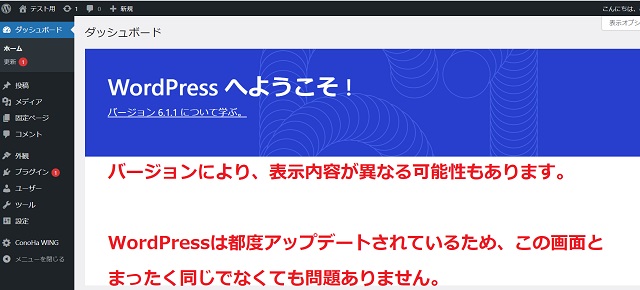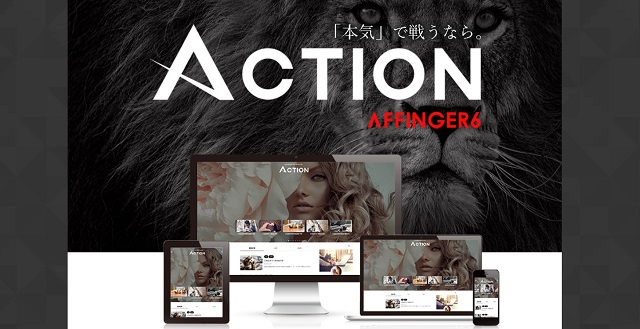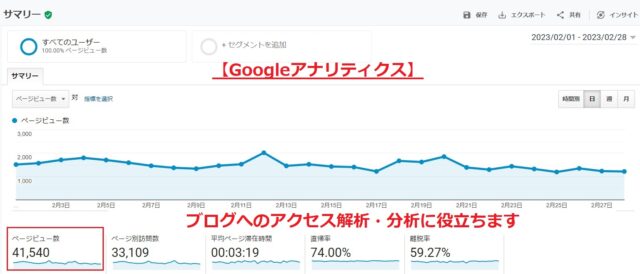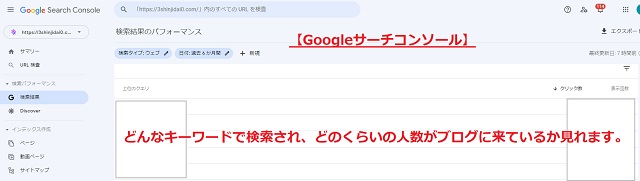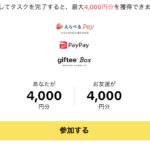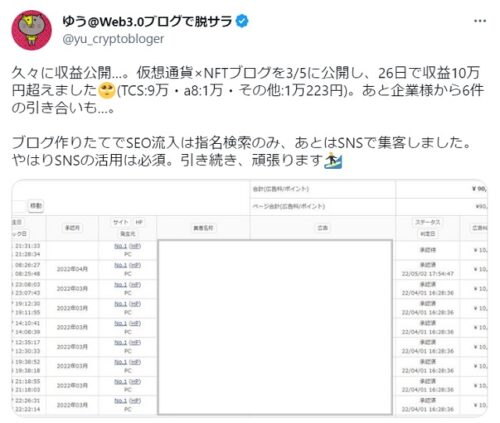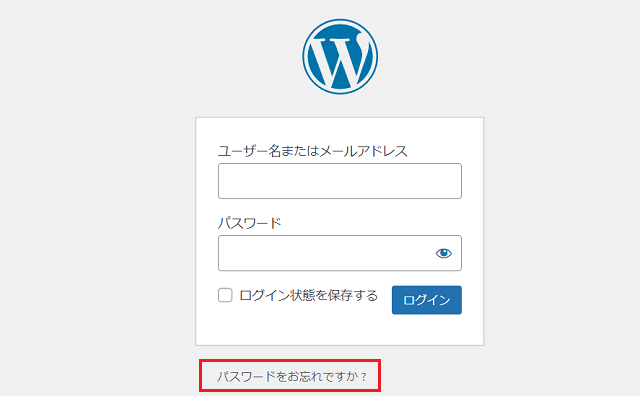この記事でわかること
- ブログの初期費用は実質無料
- 【かんたん10分】ブログの始め方(当ブログ限定500円割引あり)
- 稼げるブログの初期設定5STEP
- 最初の記事を書くコツ
- 【動画をみるだけ】ブログの作り方
「ブログに興味あるけど、始め方や費用面がわかりません。。1つの記事でまとめて解説して欲しい…」と思いますよね。
ぼくもブログ初心者のころ疑問だらけで、なかなか行動できませんでした。。
そこで今回は、プロブロガー(最高月430万)のぼくが、かんたん10分でできるブログの作り方をご紹介します。
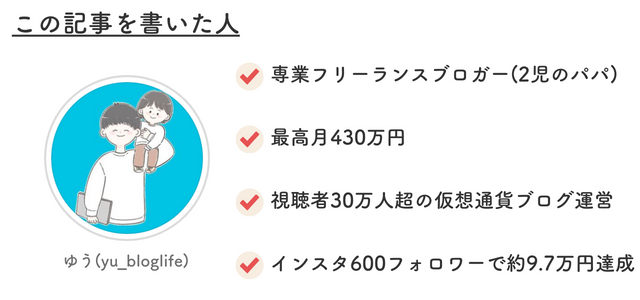
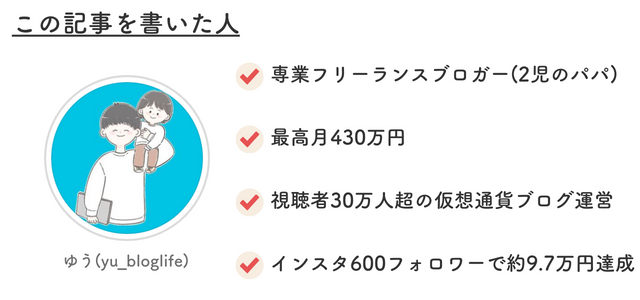




















初心者さんでも迷わないよう、たっぷりの画像つきで解説するので、安心して進めてください!
本記事を読めば、最短10分・迷わずノーストレスで、あなた専用のブログができますよ!
当ブログ経由でブログを作ると、500円オフになってお得です。




















【ブログ始めるなら今がチャンス!】
ブログサーバー:『ConoHa WING(コノハウイング)』が特大キャンペーン中!
今なら、『通常1452円→月678円~(最大53% OFF)』と超お得に。
どうせなら、5/9(金)16:00までの限定価格で始めましょう!
※セールは予告なく終了する可能性あり
キャンペーンに加えて、さらに「500円オフ」になる当ブログ特別クーポンをいただきました!
(この記事内のリンクはすべて、500円オフが適用されます)
\かんたん10分・限定キャンペーン中/
こちらをクリックして、『【かんたん10分】500円オフのブログの始め方』にジャンプする!
ブログの初期費用が実質無料な理由


ブログが実質無料で始められる理由は、上記の『セルフバック』を使えるからです。
セルフバックを使うと、初期費用0円なのに、サクッと「ブログの初期費用+α」作れたりします。
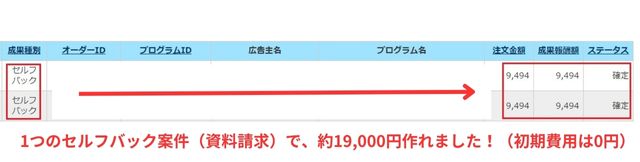
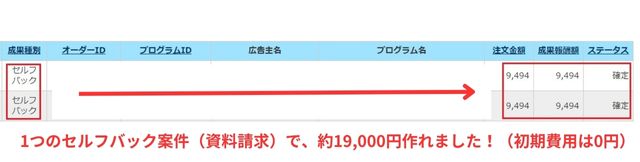
他にも、ぼくが過去使ったセルフバック案件を挙げておきますね。
| 報酬額 | |
| FX口座開設&1Lot取引 (1Lot購入してすぐ円に戻した) |
42,000円 |
| クレジットカード作成×3 (無料) |
29,000円 |
| 証券口座作成×3 (無料) |
18,000円 |
| オンラインセミナー参加×2 (無料) |
14,000円 |
| 資料請求×3 (無料) |
31,250円 |
| 旅館予約・コーヒー豆注文 | 注文金額の数% |
| ※上記は数あるうちの1つです | 合計 134,250円 |
| ※時期によって、報酬額など変動する可能性あり | |
セルフバックを使うと、初期費用0円どころか、お小遣いまで稼げてしまうのです!




















こちらをクリックして、『【かんたん10分】500円オフのブログの始め方』を今すぐみる!
【かんたん10分】WordPressブログの始め方【全手順画像つき】
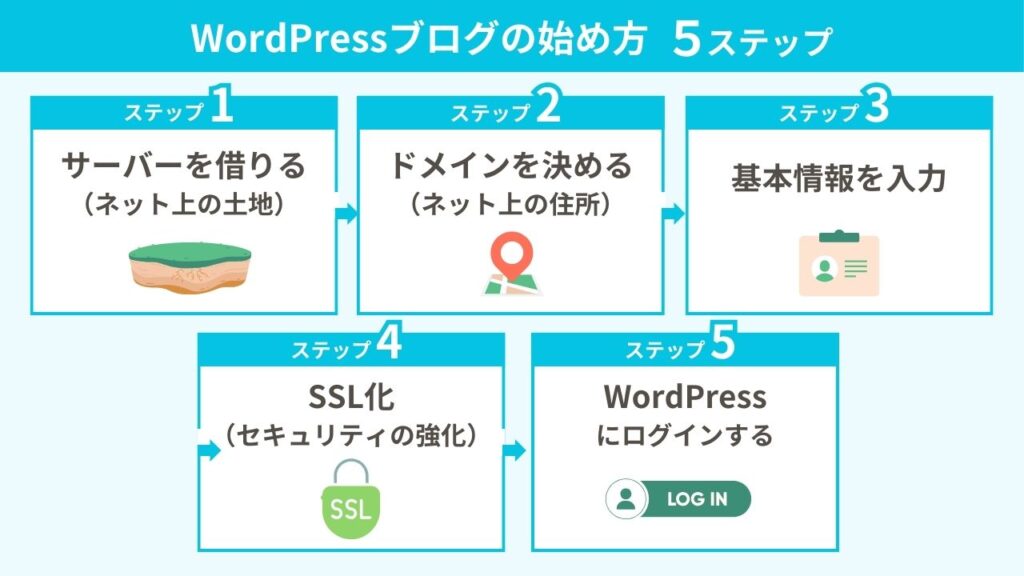
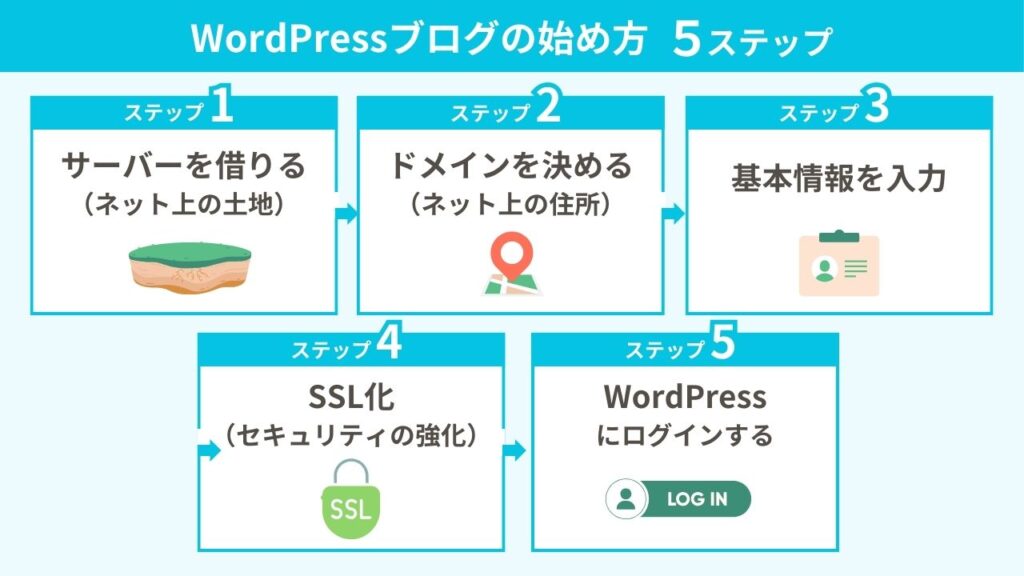
ブログの始め方は、かんたん5STEPです。(スマホで始めたい方は『【スマホ版】ブログの始め方』をどうぞ)
【補足:WordPressとは?】
WordPressとは、ブログ用のソフトウェアのこと。
ぼく含め、稼いでいるブロガーは、みんなWordPressを使っています。
【WordPressのメリット】
・自由に広告を貼れて稼ぎやすい
・未経験でもカスタマイズできる
・運営に消されるリスクがない
無料ブログ(アメブロなど)は、突然広告の掲載が禁止になり、収益化が激ムズになる可能性もあります。
ブログで稼いでいきたい方は、WordPressを使って、余計なリスクをなくしましょう!
その①:サーバーを借りる
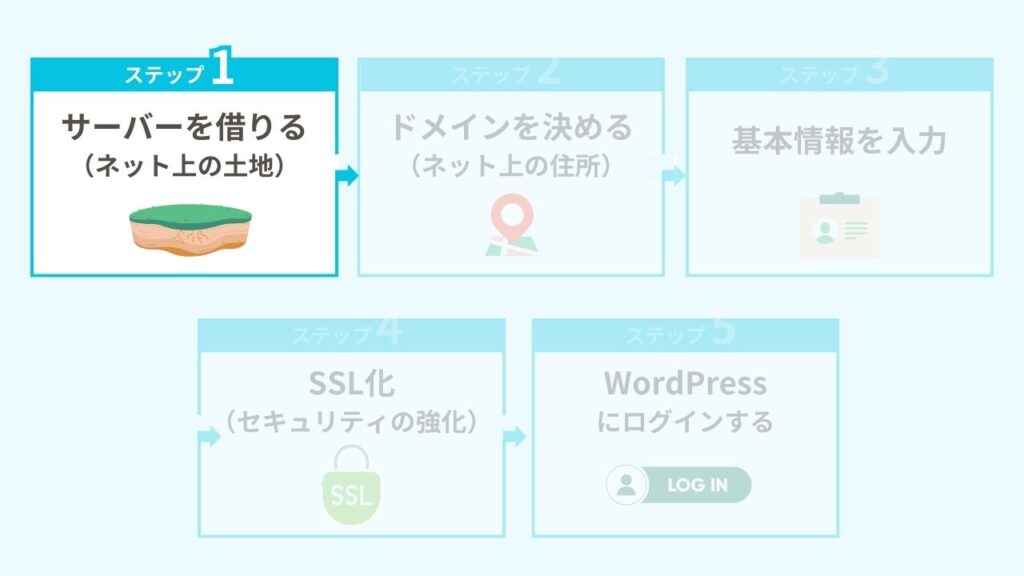
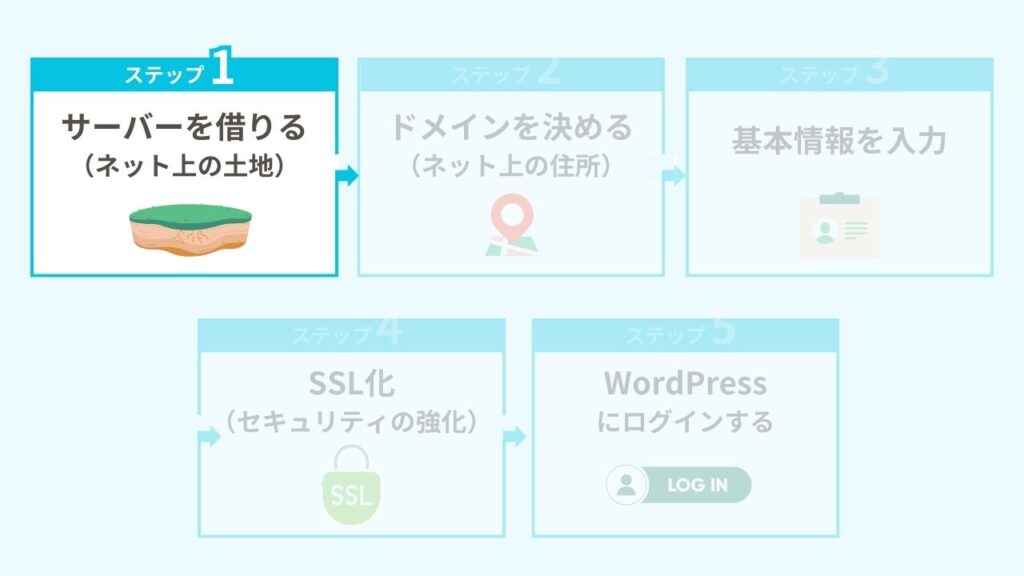
ではさっそく、『ConoHa WING』でサーバーの手続きを進めましょう!
conoha WINGのメリット
- 初期設定が超かんたん
- 初期費用0円(有料の他社あり)
- 他社と比べ、月額料金も安い
- ドメインが無料で2つもらえる
- 表示スピードの速さが国内No.1
『速い・安い・国内大手』の3拍子そろっている、ConoHa WINGを選べば間違いないですよ!
当ブログ経由でブログを作ると、500円オフになってお得です。
記事内のリンクはすべて、500円オフが適用されます!
ConoHa WINGへアクセス。
\かんたん10分・限定キャンペーン中/
「今すぐアカウント登録」をクリック。
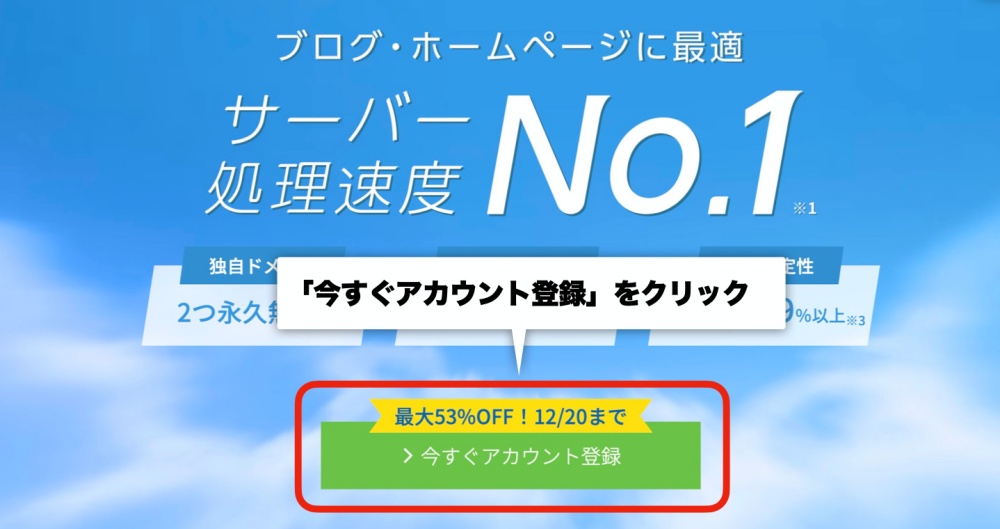
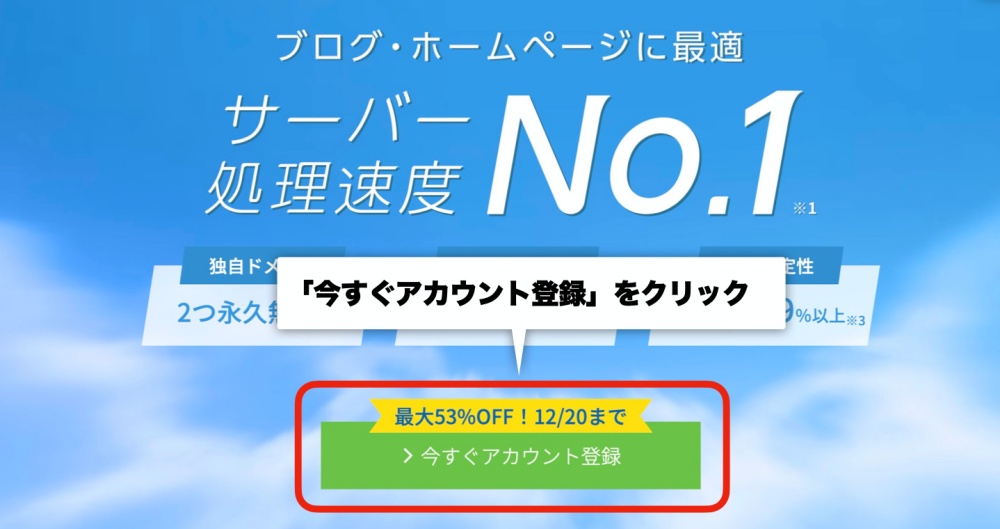
メールアドレス・パスワードを入力し、「今すぐアカウント登録」をクリック。
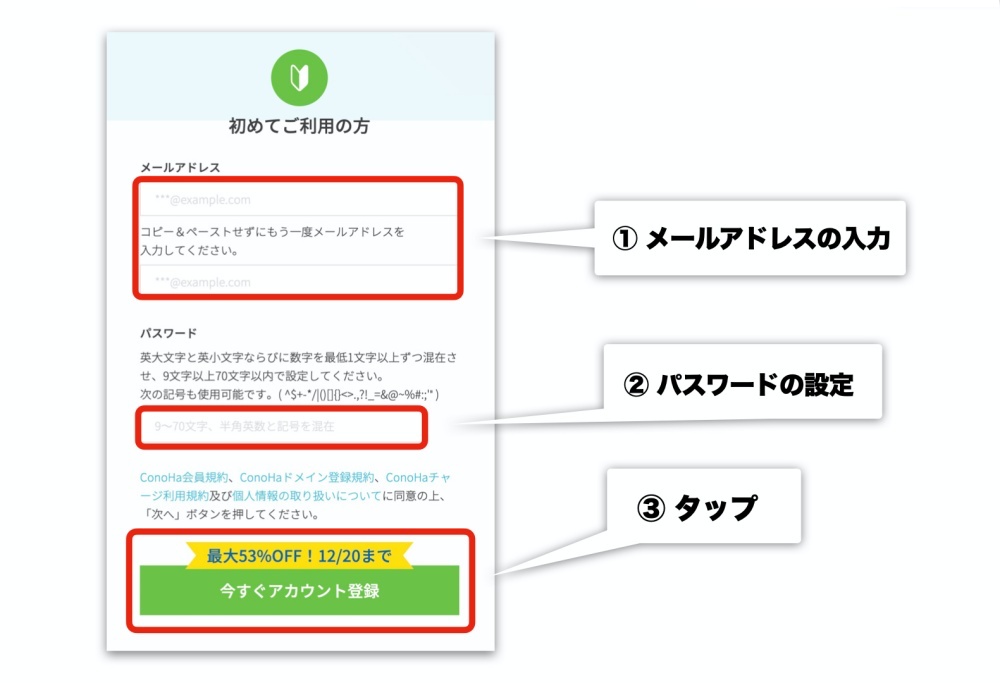
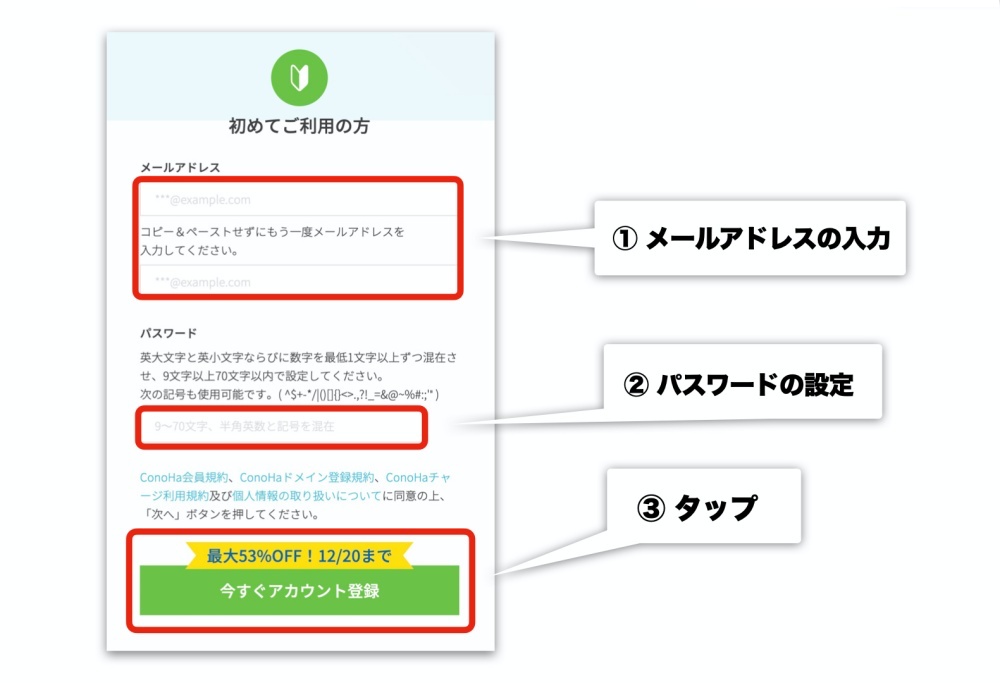




















順番に選択。(ドメインは必須なので、WINGパックがおすすめ)
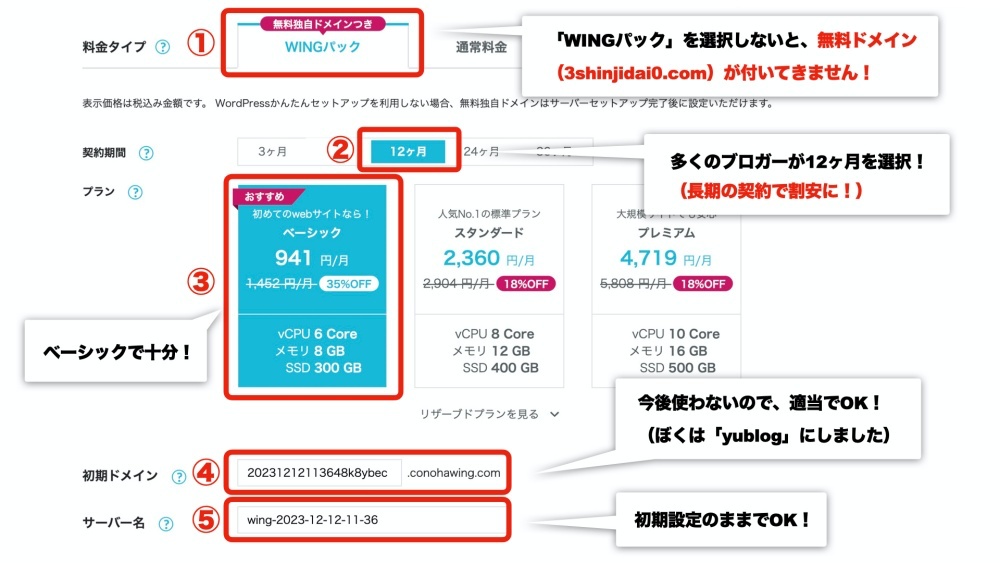
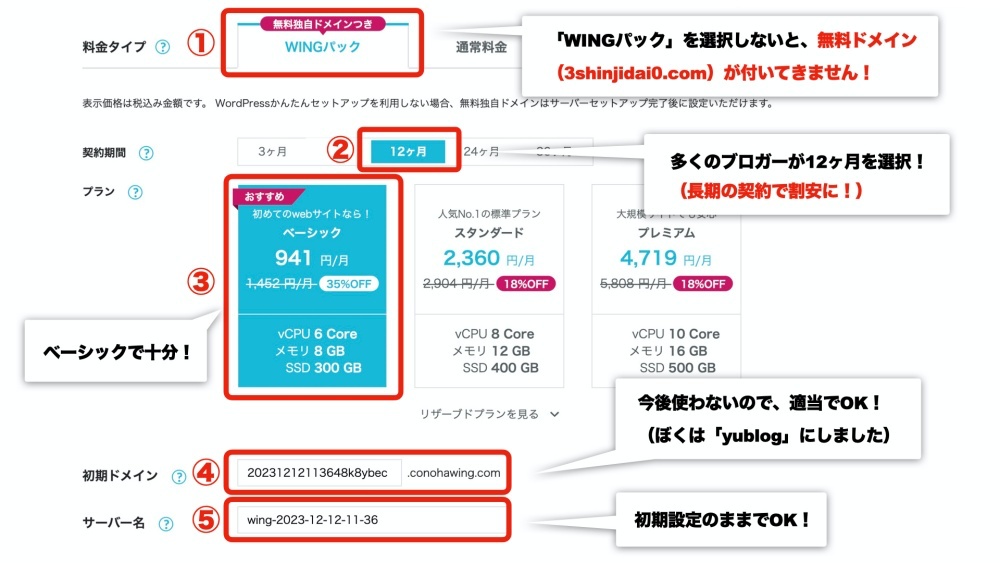
| 料金タイプ | WINGパック (通常料金だとドメイン代が別途必要) |
| 契約期間 | 自由ですが、12ヵ月以上がおすすめ (長期の契約で割安に) |
| プラン | ベーシック |
| 初期ドメイン | 適当でOK(今後一切使わない) |
| サーバー名 | 変更なしでOK(今後一切使わない) |
その②:ドメインを決める
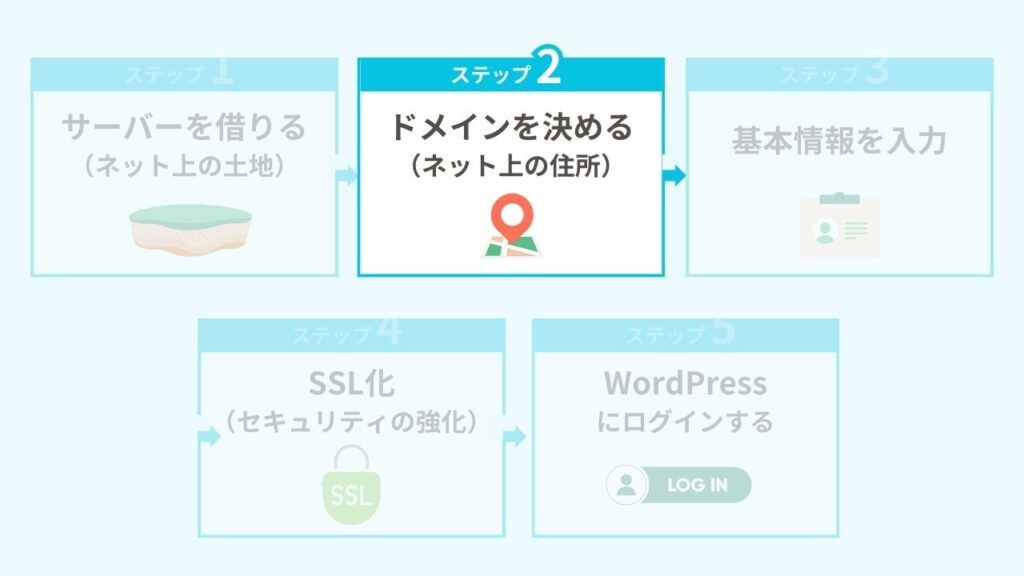
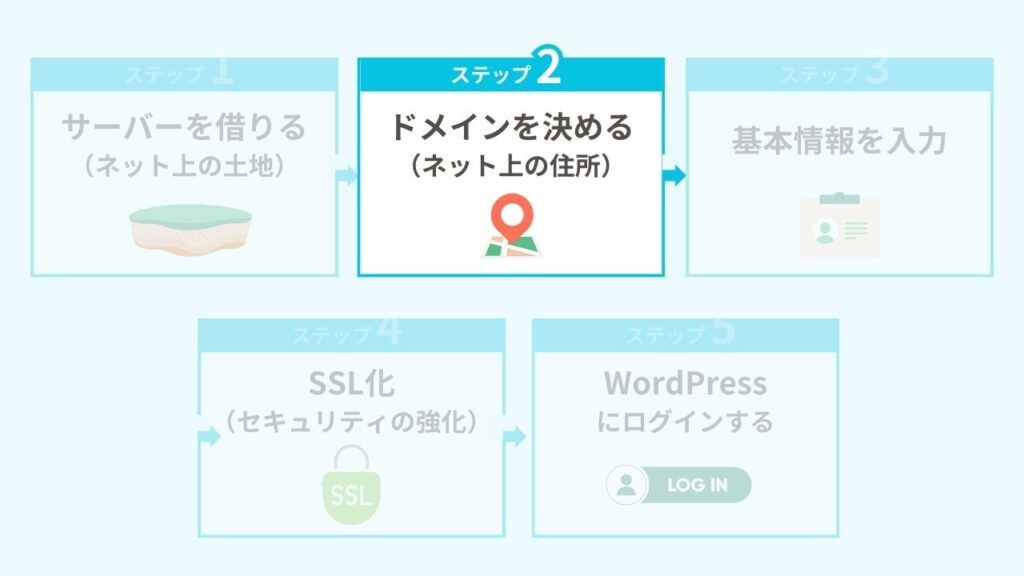
以下説明文を参考に入力していく。(ドメインはもう1つ無料でとれるので、考えすぎないでくださいね)
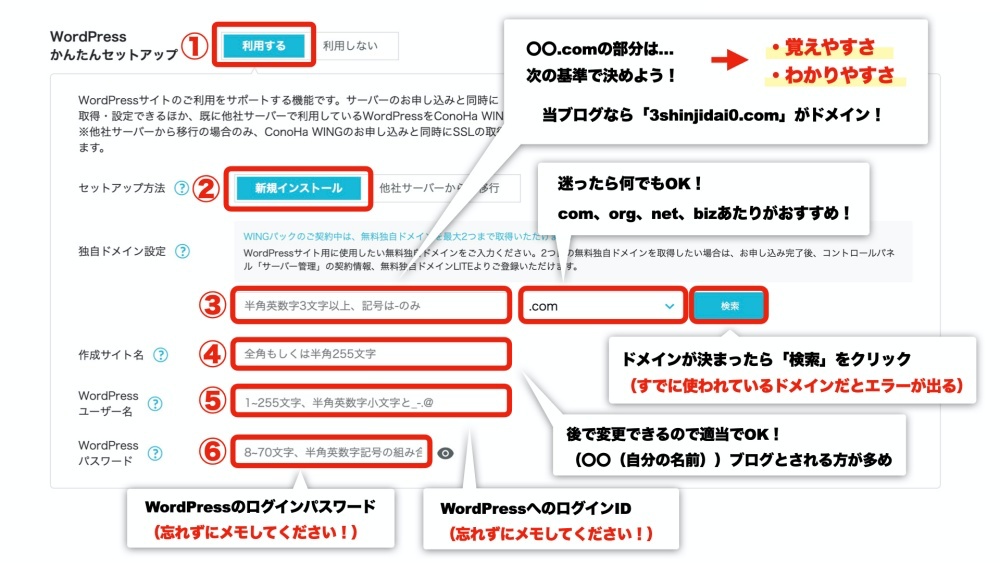
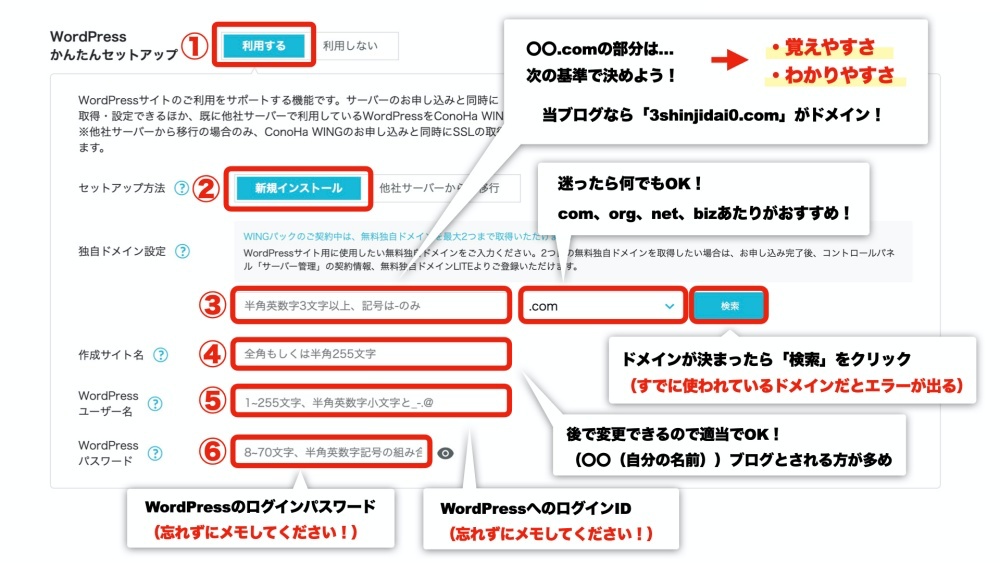
| WordPress かんたんセットアップ |
利用する |
| セットアップ方法 | 新規インストール (乗り換えの方は、「他社~」) |
| 独自ドメイン設定 | ドメイン(〇〇.✕✕)を決めて、「検索」 →誰にも使われてなければ取得可能 |
| 作成サイト名 | 何でもOK(後から変更できる) |
| WordPressユーザー名 | よく使うので、覚えやすいIDに |
| WordPressパスワード | よく使うので、覚えやすいパスワードに |




















一旦無料の「Cocoon」をえらび、「次へ」をクリック。
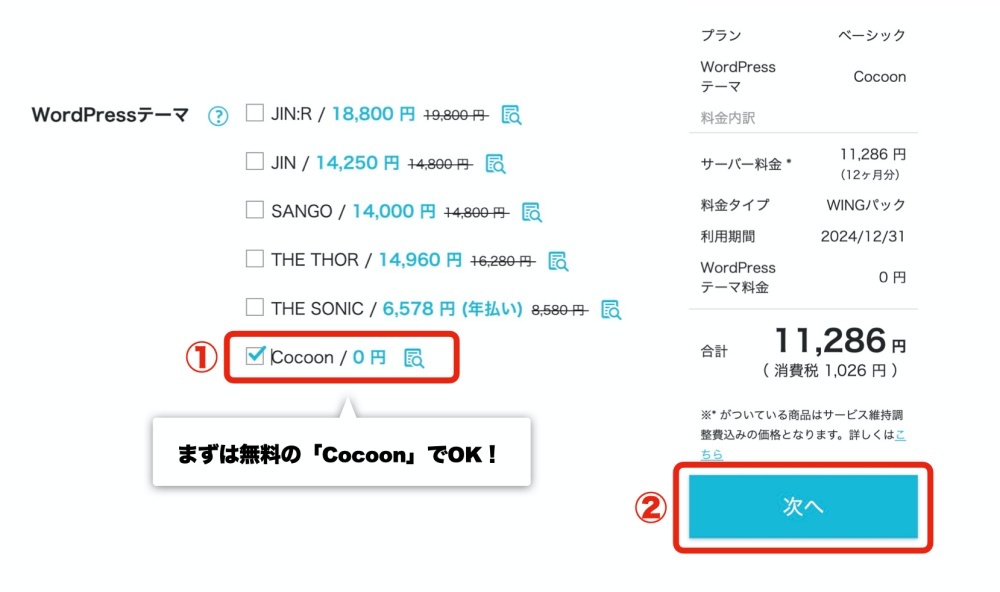
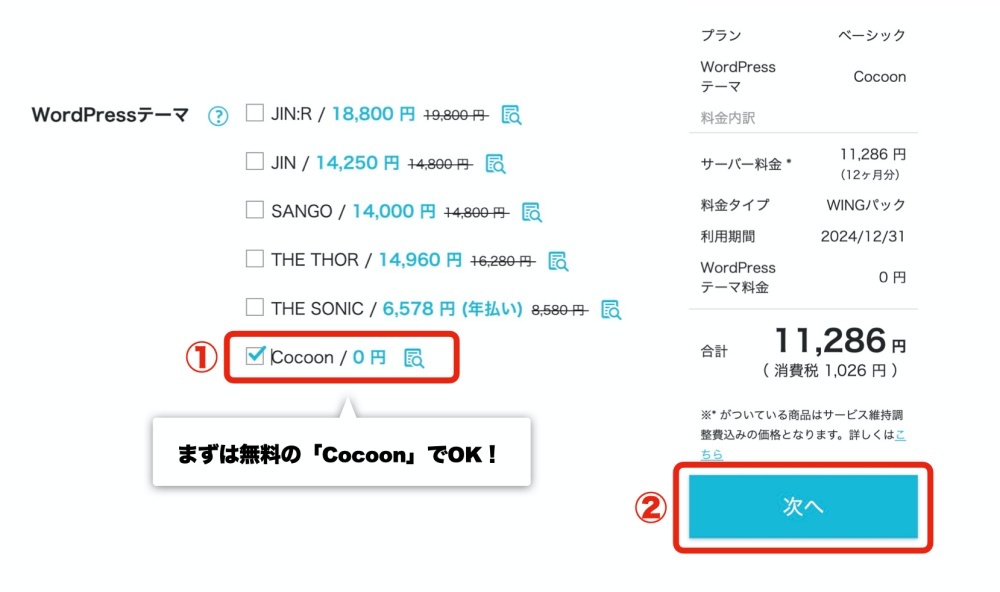
その③:基本情報を入力
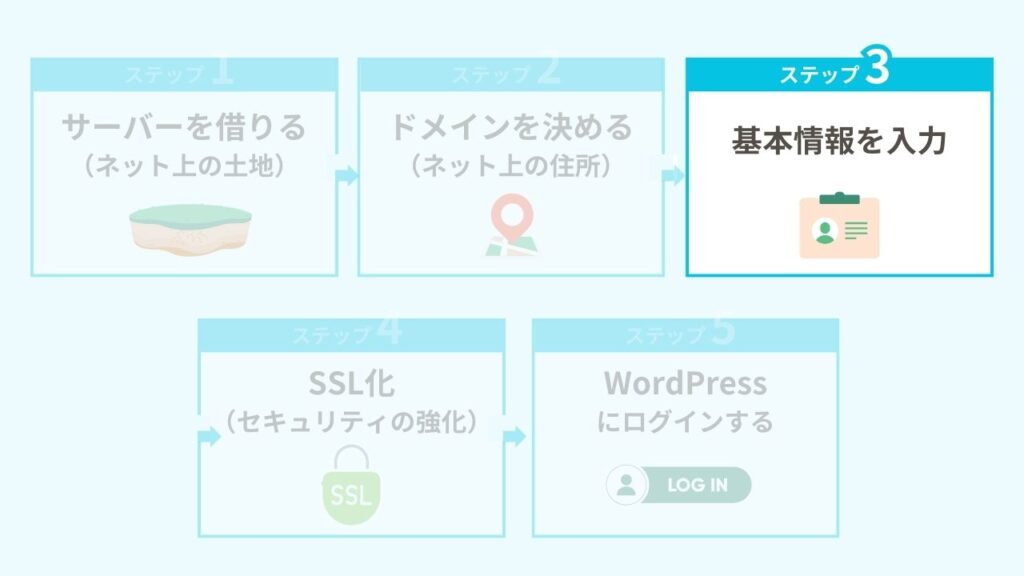
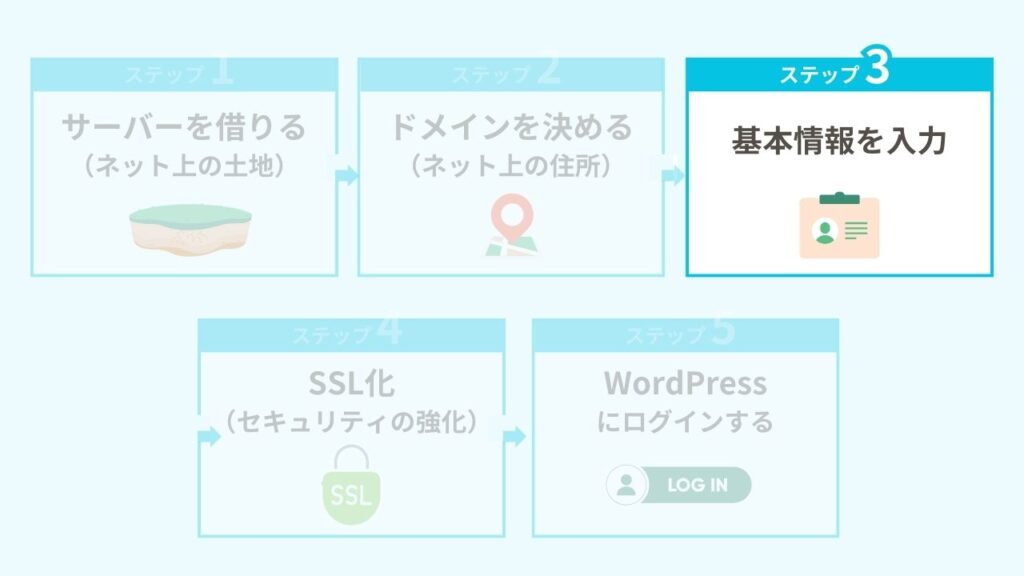
「お客様情報」を順番に入力。
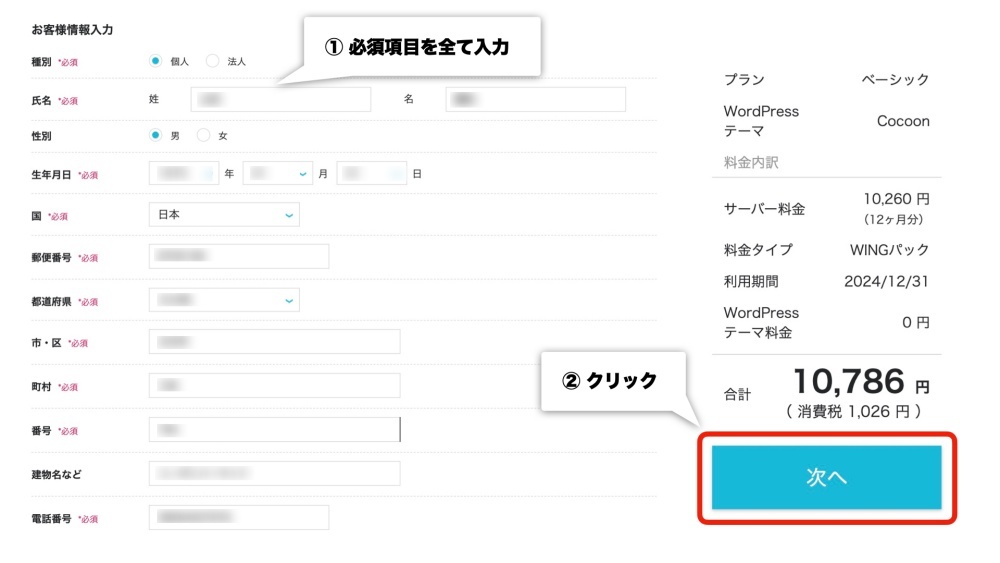
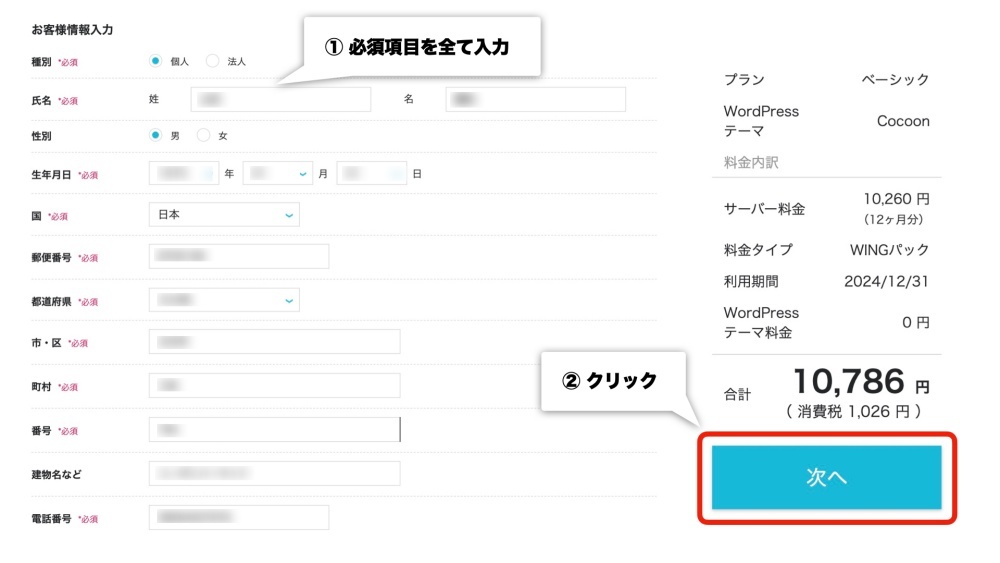
電話番号を入れて、「SMS認証」を進める。
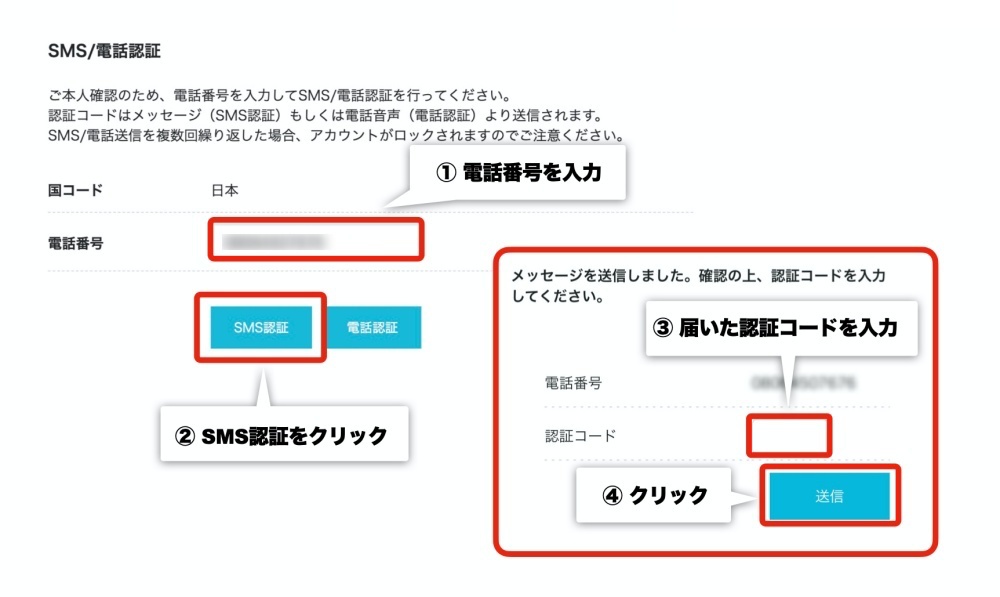
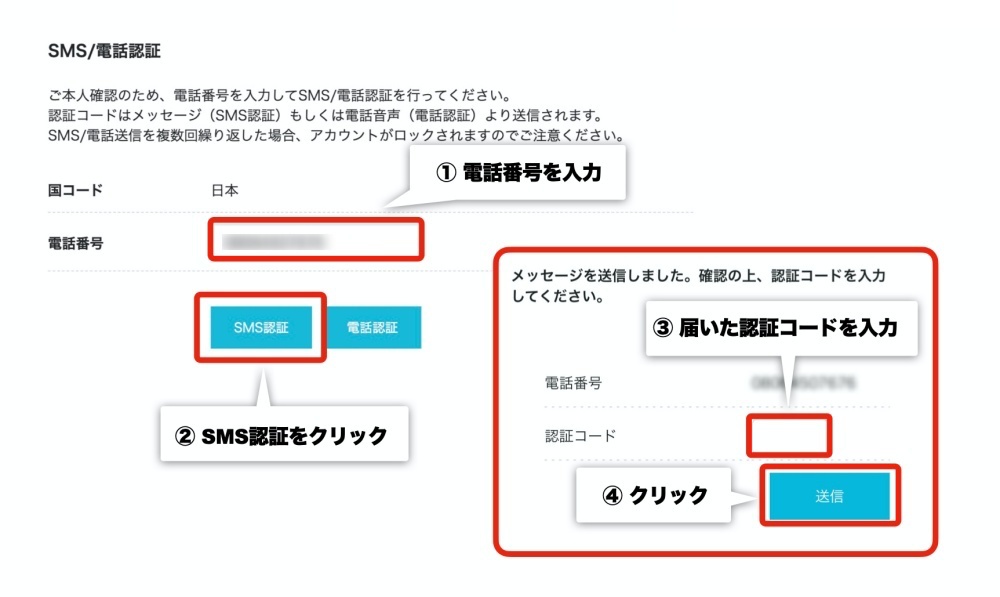
クレジットカード情報を入力。
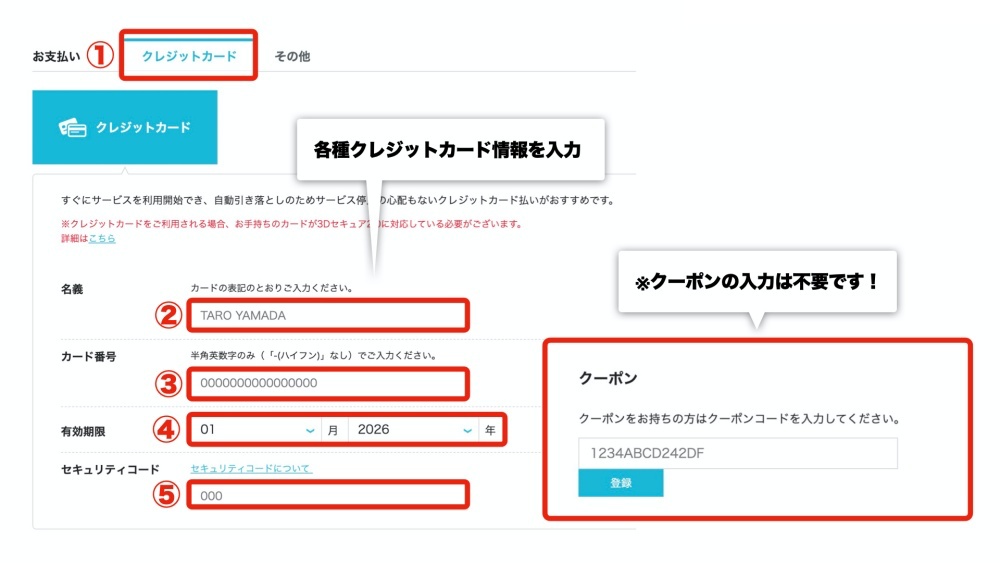
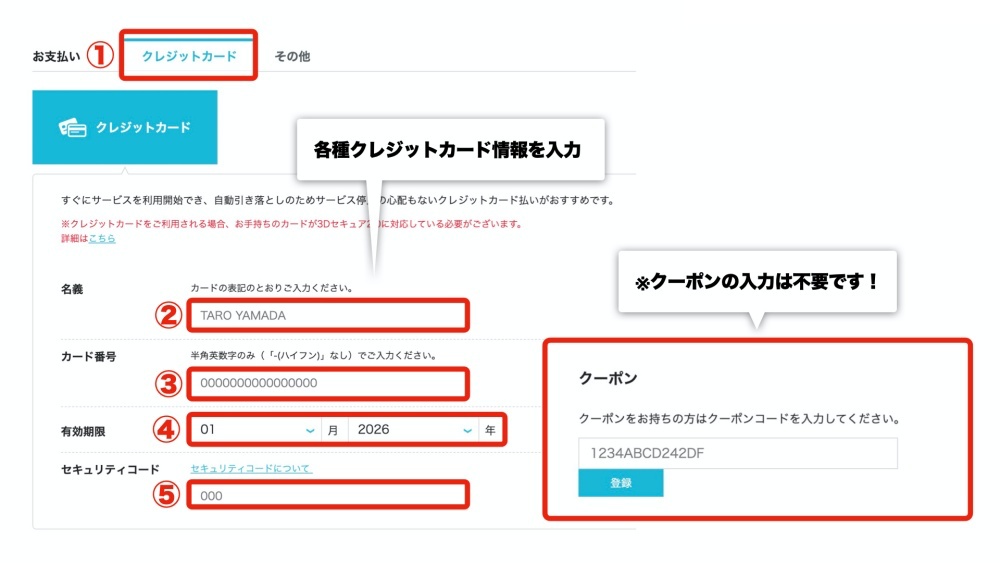
申し込みを完了し、ブログ完成!(赤枠部分は必ずすべてメモしてください!)
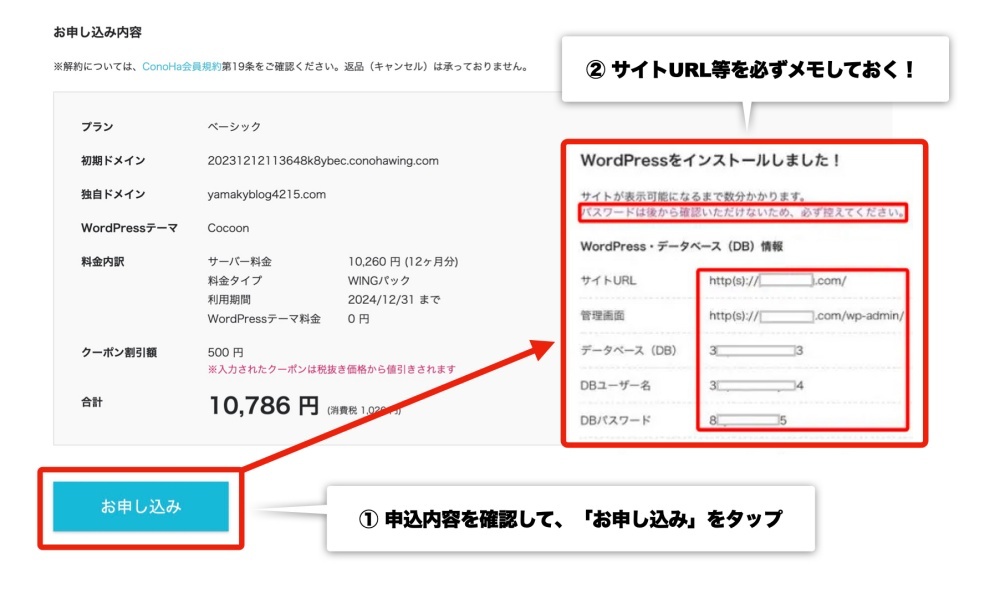
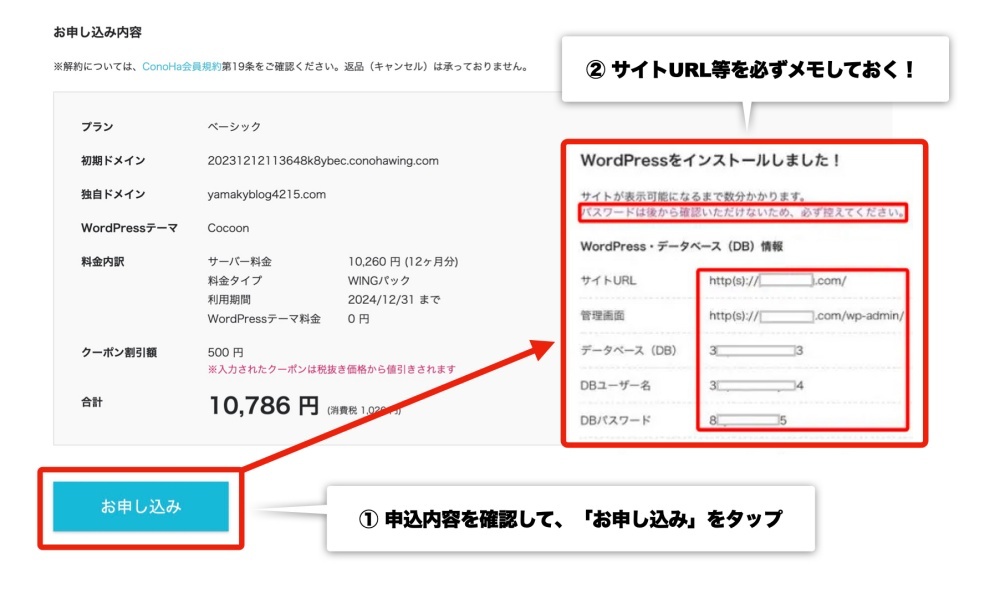
【ブログ始めるなら今がチャンス!】
ブログサーバー:『ConoHa WING(コノハウイング)』が特大キャンペーン中!
今なら、『通常1452円→月678円~(最大53% OFF)』と超お得に。
どうせなら、5/9(金)16:00までの限定価格で始めましょう!
※セールは予告なく終了する可能性あり
キャンペーンに加えて、さらに「500円オフ」になる当ブログ特別クーポンをいただきました!
(この記事内のリンクはすべて、500円オフが適用されます)
\かんたん10分・限定キャンペーン中/
その④:SSL化(セキュリティの強化)
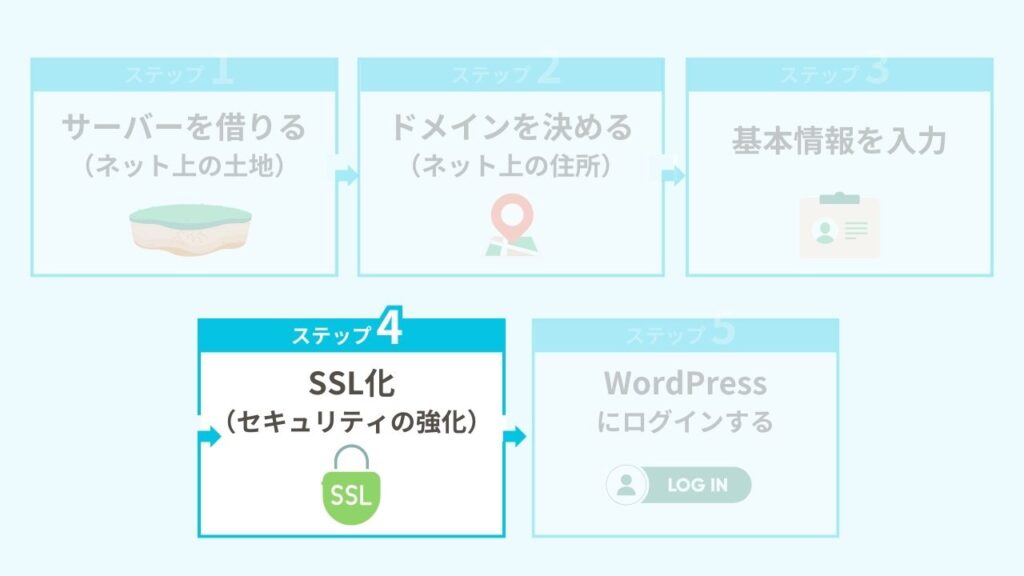
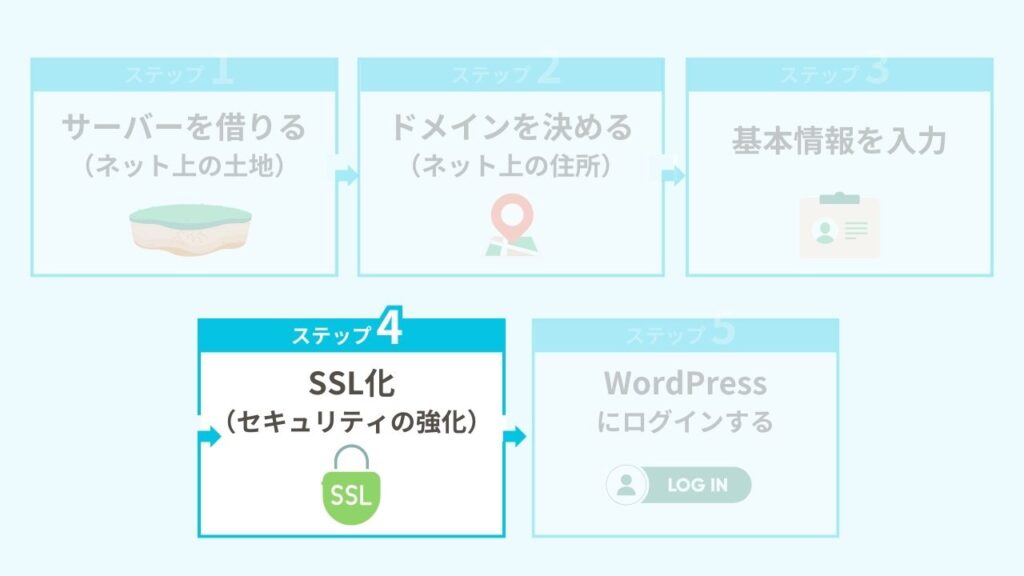
続いて、SSL化(セキュリティ強化の設定)を進めましょう!
といっても、ほぼやることはないので、ご安心を。
conoha WINGの管理画面へログインする。
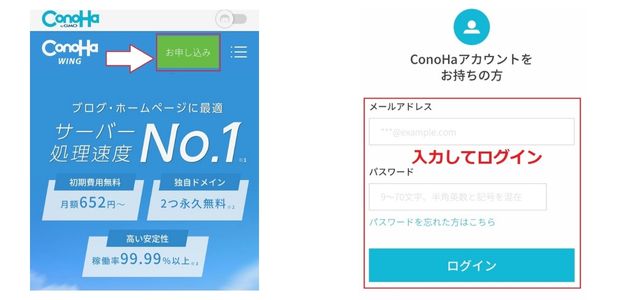
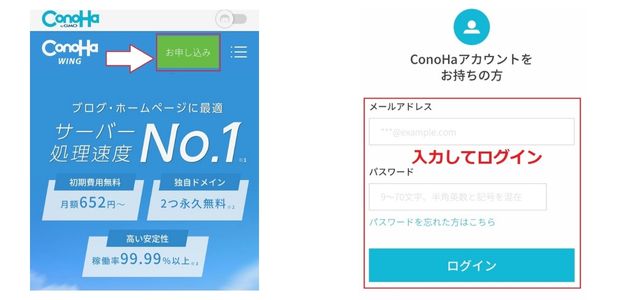
①~⑤をクリックし、「SSL有効化」がグレー→ブルーになるのを待つ。(通常30分~1時間ほど)
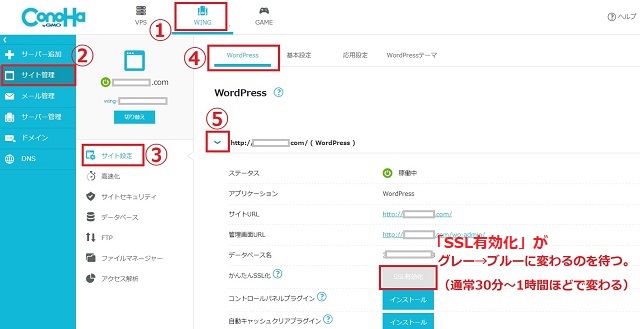
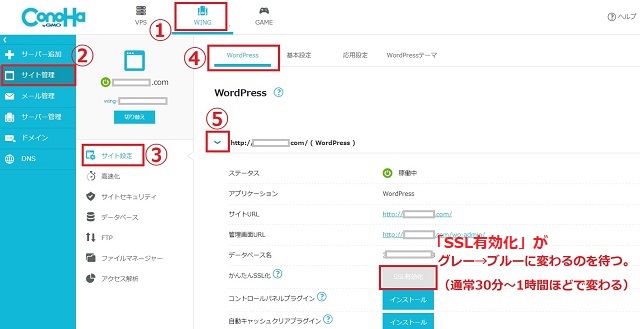




















①ブルーになったら「SSL有効化」をクリック→②の「サイトURL」をクリック。
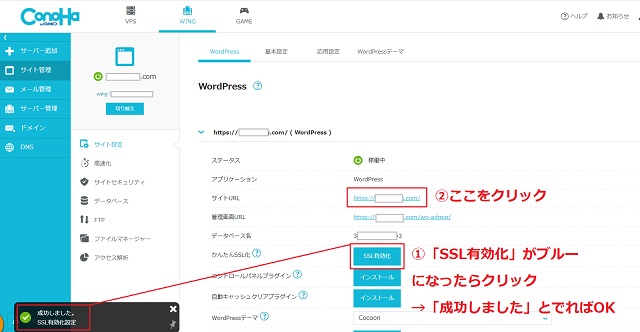
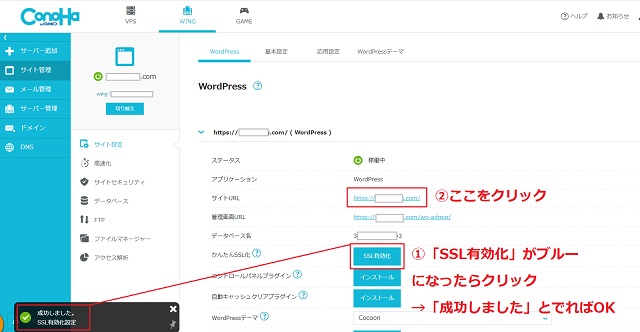
鍵マークがでていればSSLできているので、完了です!
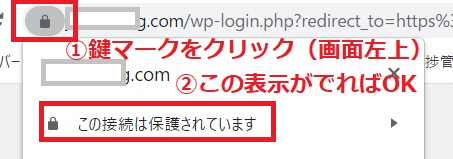
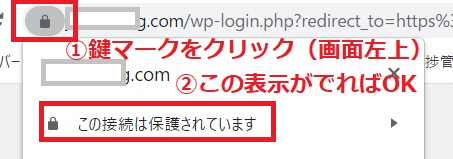
SSL化できない時の対処法
その⑤:WordPressにログインする
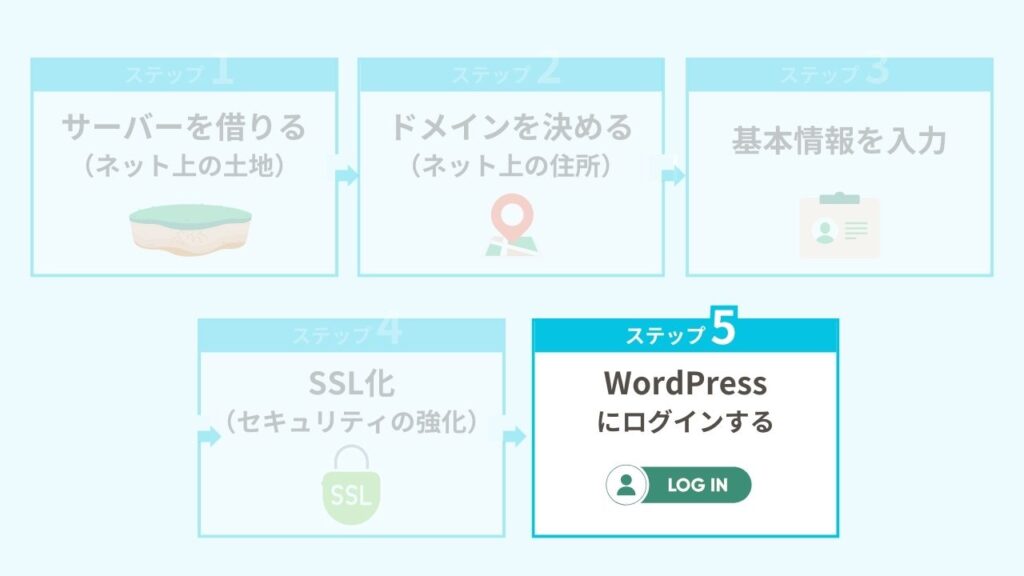
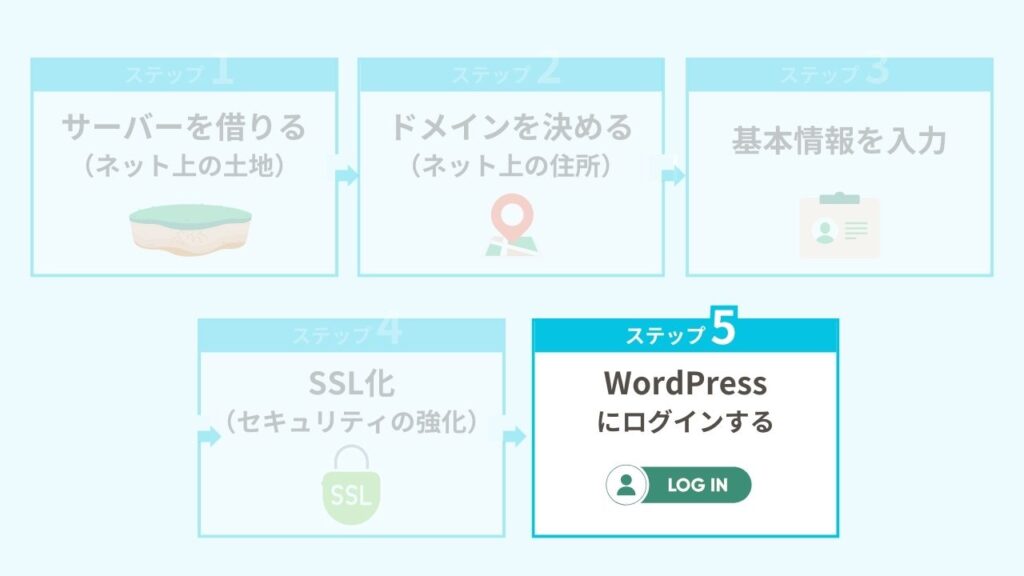
最後、できあがったWordPressにログインしましょう!
ログインする際は、下記URLの「ドメイン名」の部分を、先ほど設定したドメイン名に変更して検索してください。
| https:/ドメイン名/wp-admin/ |
| ※【参考】当ブログ:https://3shinjidai0.com/wp-admin/ |




















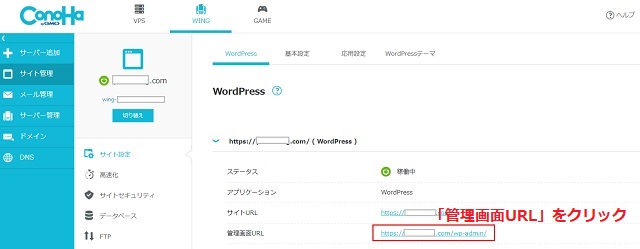
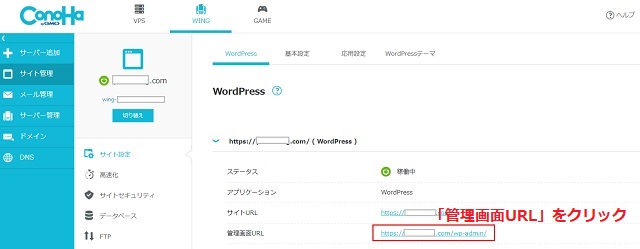
設定したログイン名・パスワードを入力し、ログインする。
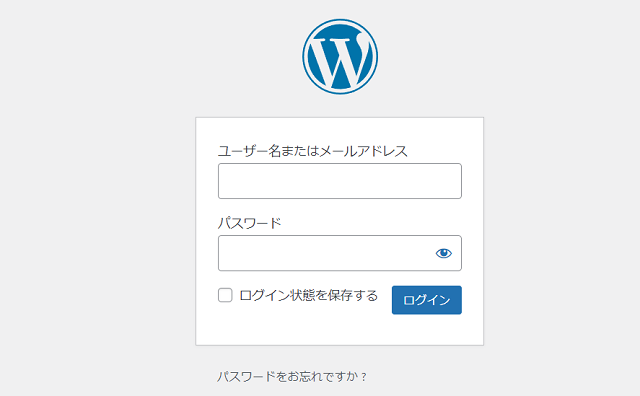
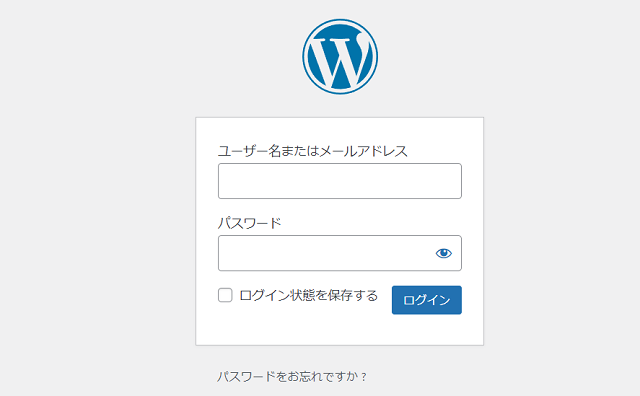
以下の画面になればOK!




















こちらをクリックして、『【かんたん10分】ブログの始め方』を最初からみる!
【ブログ始めるなら今がチャンス!】
ブログサーバー:『ConoHa WING(コノハウイング)』が特大キャンペーン中!
今なら、『通常1452円→月678円~(最大53% OFF)』と超お得に。
どうせなら、5/9(金)16:00までの限定価格で始めましょう!
※セールは予告なく終了する可能性あり
キャンペーンに加えて、さらに「500円オフ」になる当ブログ特別クーポンをいただきました!
(この記事内のリンクはすべて、500円オフが適用されます)
\かんたん10分・限定キャンペーン中/
WordPressブログの初期設定5STEP


WordPressブログの初期設定を5STEP、ぞれぞれ解説していきます!
その①:デザインテーマの導入
まずは、専門知識がなくても洗練されたデザインにできる、デザインテーマを導入しましょう。
デザインテーマには無料版・有料版がありますが、圧倒的に有料版がおすすめです。
理由は以下の4つ。
無料テーマのままだと…
- カスタマイズ性・自由度が低い
- プログラミングの知識が必要になる
- 後から切り替えるのが非常に面倒
- 行動を後押しする機能が弱い




















おすすめは、トップブロガーや法人サイトからも人気で、僕も3サイトで愛用中の『AFFINGER(アフィンガー)』です。
このAFFINGERの影響もあり、検索1位を量産・SNS経由でも売り上げを上げ、ブログ生活できています。
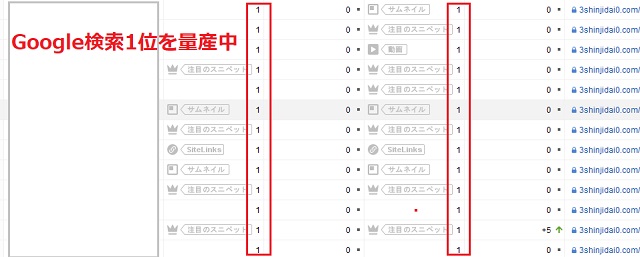
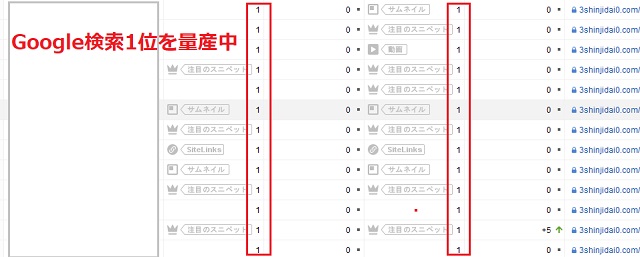
今なら豪華4大特典もあるので、まずはレビュー記事をご覧ください!
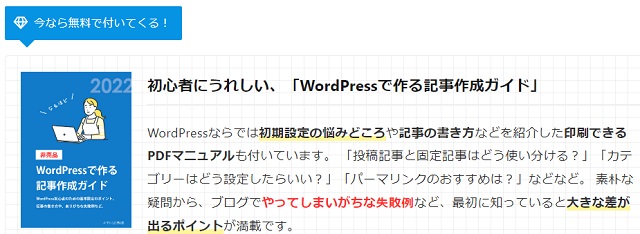
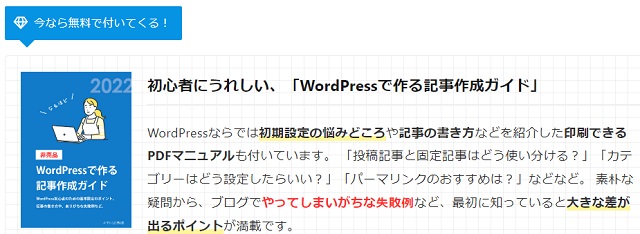


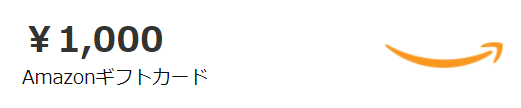
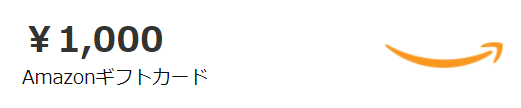
特に1,000円ギフト券は当ブログ限定なので、ぜひお得な今のうちに導入されてくださいね!
セルフバックを活用すると、こちらも実質無料にできるので、ブログ立ち上げ時に一緒に導入しておきましょう!




















>>【W特典!】AFFINGERの体験レビュー・導入手順【忖度なし】
迷って決めきれない方は、【ブログテーマは無料?有料?これで解決!】を参考にされてみてください。
その②:ASPへの無料登録
続いて、ASPへ無料登録しましょう。
ASPとはかんたんに言うと、『ブロガーと広告主をつなぐ仲介会社』です。


ASPに無料登録しておくと、豊富な案件の中から紹介したい案件を選べます。
ASPによって保有している案件は違い、同じ案件だとしても「条件・掲載可能になる速度」が異なることもあります。
なので、ASPには必ず複数登録しておきましょう!
| 『a8.net』 (記事数0でも登録可能) |
・ASP最大手、案件数非常に多い ・セルフバック案件も非常に多い |
| 『もしもアフィリエイト』 (記事数0でも登録可能) |
Amazon・楽天の商品をオシャレに 紹介できる機能あり |
| 『afb』 | ・万能型で案件数多い ・振込手数料が無料 |
| 『アクセストレード』 | ・特に金融系に強い ・こちらも上場企業が運営 |
| 『バリューコマース』 | ・万能型で案件数多い ・電話&メールでのサポート手厚い |
| 『TCS』 | 仮想通貨ブログで登録必須 |
| ※ASPの名称をクリックすると、各公式HPにとべます! | |
| ←※スマホでは左右にスクロールできます→ | |
稼ぎ頭の広告がストップになってもすぐ別の広告に変えれるよう、複数ASPに登録し、万が一のリスクを回避しましょう。
初心者の方は、まず記事数0でも登録できる『A8.net』・『もしもアフィリエイト』に登録してくださいね!




















>>【無料6選】月200万ブロガーが厳選する神ASP!【登録必須】
その③:パーマリンクの設定
次に、パーマリンクの設定をしましょう。
パーマリンクとは、記事のURLのこと。
例:)https://3shinjidai0.com/〇〇
パーマリンクを設定すると、記事ごとに個別のURLを設定できるようになります。
WordPressの管理画面(https:/ドメイン名/wp-admin/)から①「設定」→②「パーマリンク」。
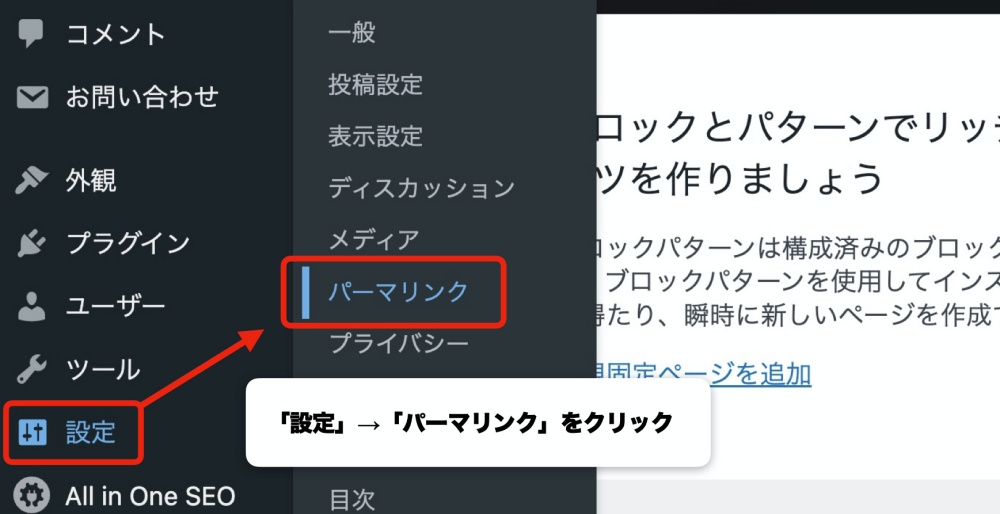
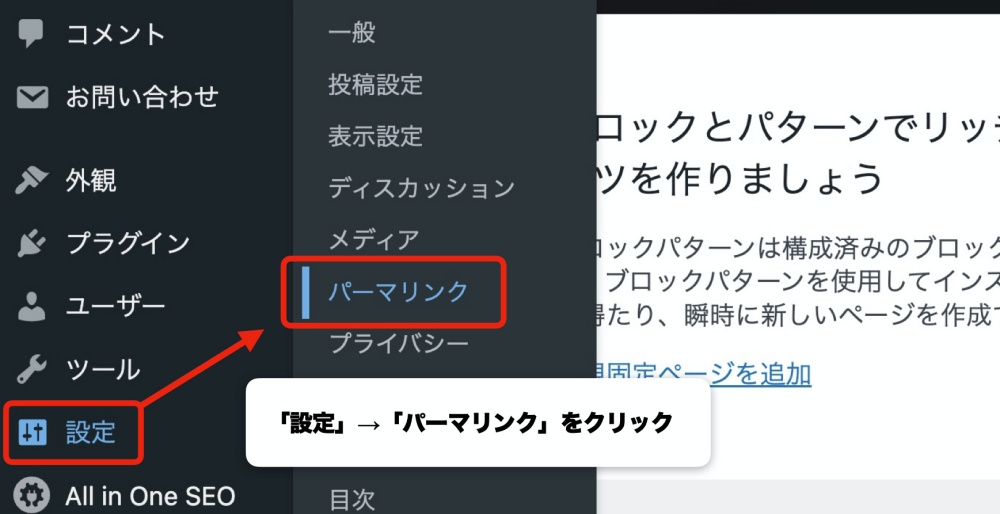
「投稿名」をクリックし、下部にある「変更を保存」をクリック。
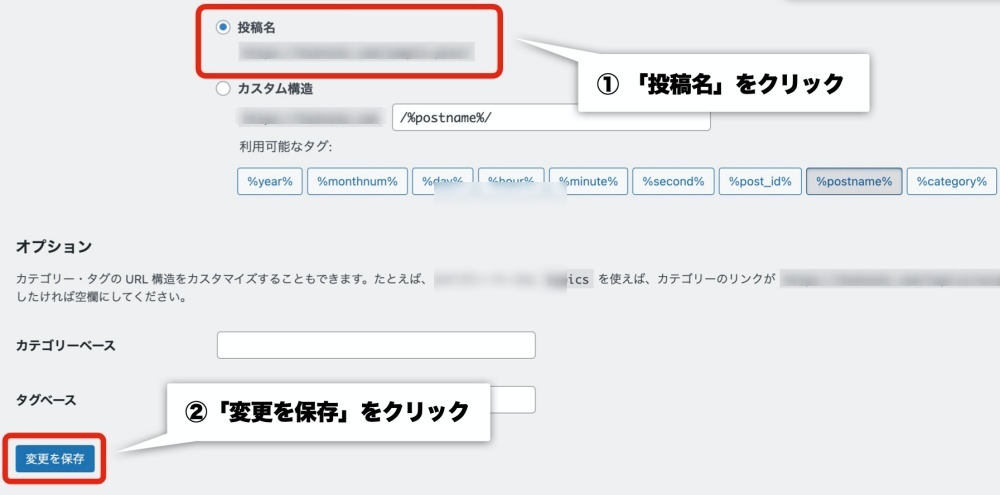
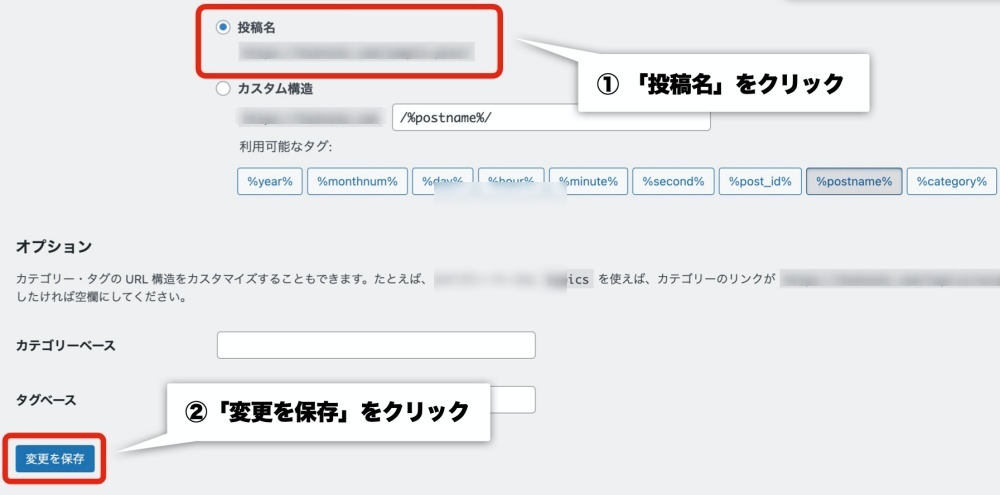
いざ記事を書く際は、「URL」からURLを編集。
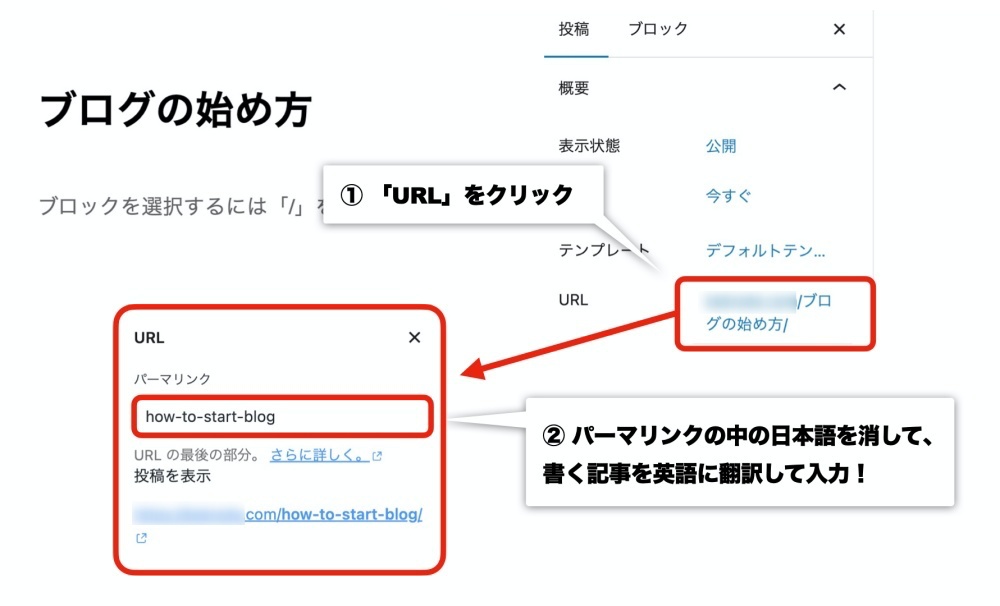
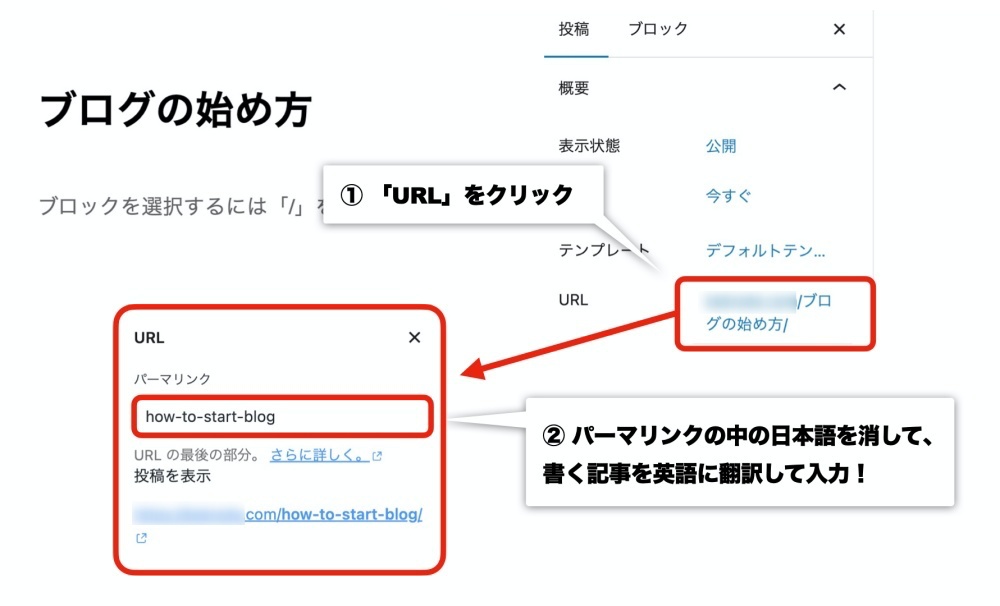
URLが日本語のままだと表示する際に文字化けするため、必ず『英語表記』に変更しましょう!
その④:無料プラグインの設定
続いて、無料プラグインの導入です。
プラグインとは、『ブログを使いやすく、便利にしてくれるツール』のこと。
無料でダウンロードできるので、まずは下記3つだけでも導入しておきましょう。
- EWWW Image Optimizer【画像圧縮のため】
- XML Sitemaps【サイトマップ作成のため】
- Contact Form 7【お問い合わせフォーム設置のため】
WordPress管理画面から、①「プラグイン」→「新規追加」をクリック。
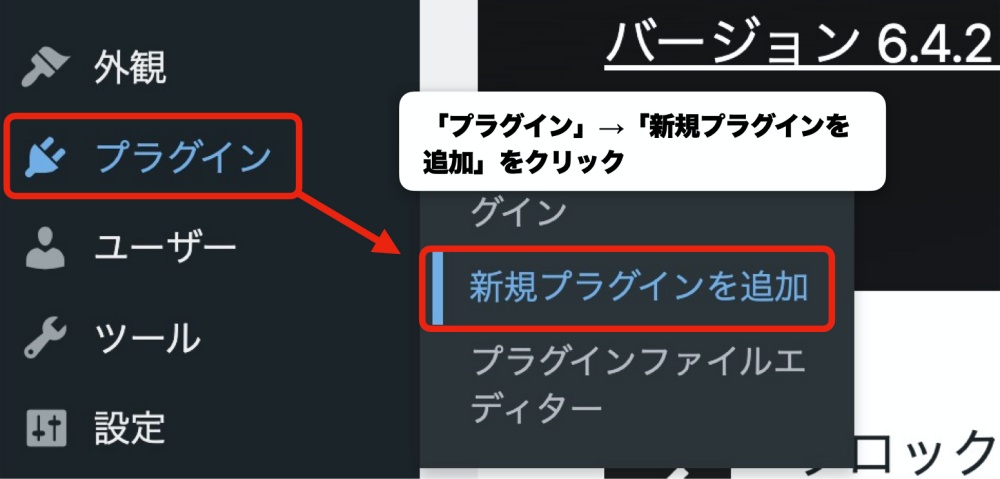
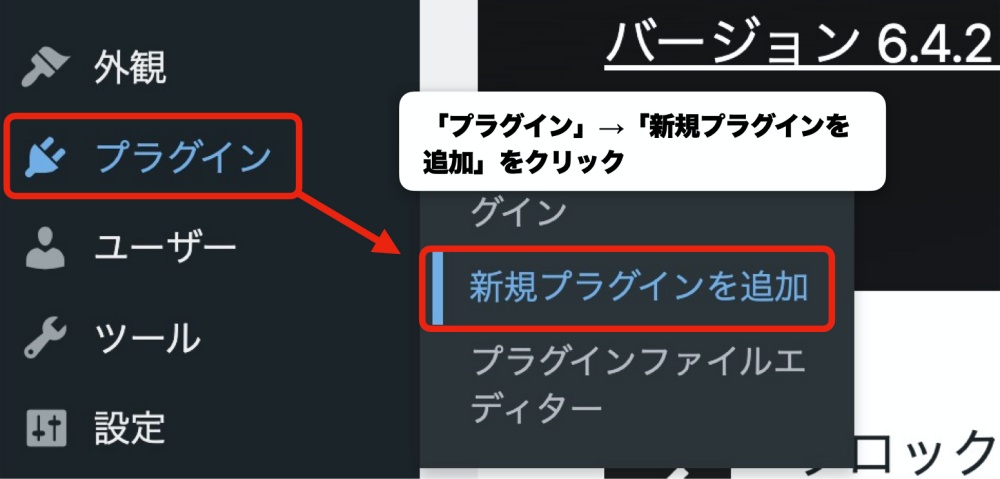
プラグイン名を検索→「今すぐインストール」をクリック。
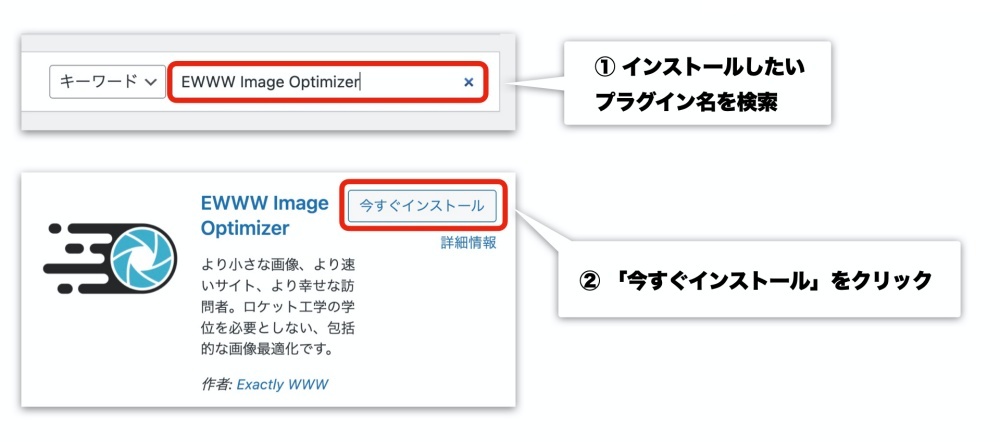
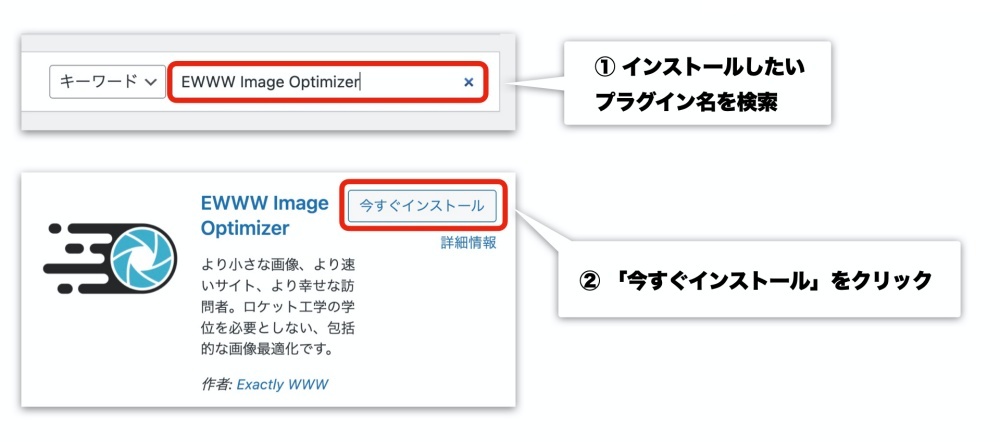
「有効化」をクリックして完了です!
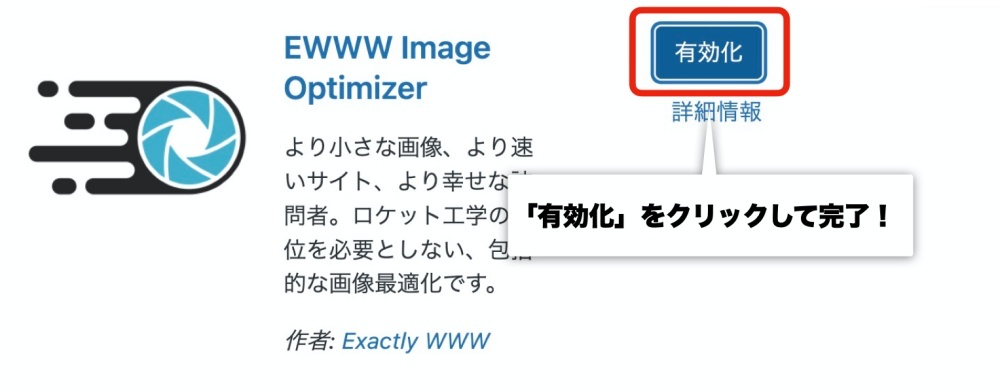
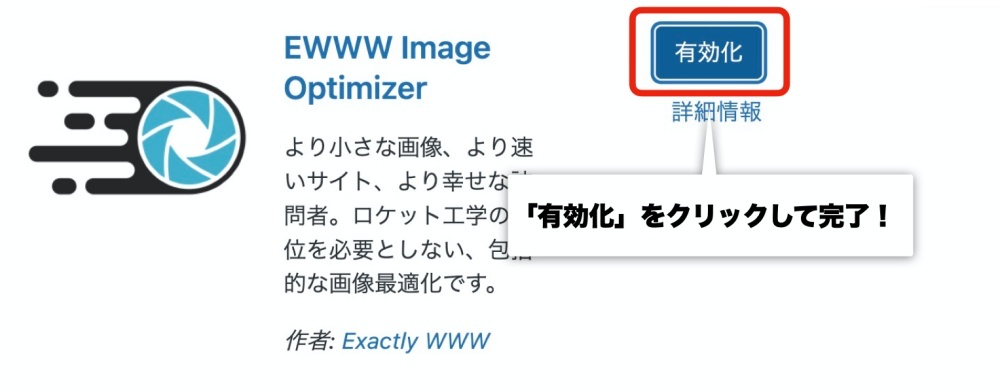
その⑤:Googleの無料サービスの設定
最後、ブログ運営に役立つ、Googleの無料サービスを設定しましょう!
設定しておくべきは、下記2つです。
| Googleアナリティクス | アクセス解析・分析に役立つ |
| Googleサーチコンソール | 検索からの流入分析に役立つ |




















【ブログ始めるなら今がチャンス!】
ブログサーバー:『ConoHa WING(コノハウイング)』が特大キャンペーン中!
今なら、『通常1452円→月678円~(最大53% OFF)』と超お得に。
どうせなら、5/9(金)16:00までの限定価格で始めましょう!
※セールは予告なく終了する可能性あり
キャンペーンに加えて、さらに「500円オフ」になる当ブログ特別クーポンをいただきました!
(この記事内のリンクはすべて、500円オフが適用されます)
\かんたん10分・限定キャンペーン中/
こちらをクリックして、『【かんたん10分】500円オフのブログの始め方』を最初からみる!
どんな記事を書くべきかわからない時は?【参考例あり】


最初のブログを書くコツは、『あなたがやってみた体験(レビュー)をまとめること』です。
特に初心者さんにおすすめの案件を、以下でご紹介していきます!
【全ジャンルで人気】1件4,000円の神案件とは?
特におすすめなのは、『全ジャンルで使える&1件4,000円(運が良いと5,000円になってる時も)&超かんたん』なTikTok Liteです!
無料登録して、1日1回5秒で終わる作業を続けるだけで、4,000円もらえます。(キャンペーンは予告なく終了するのでお早めにどうぞ)




















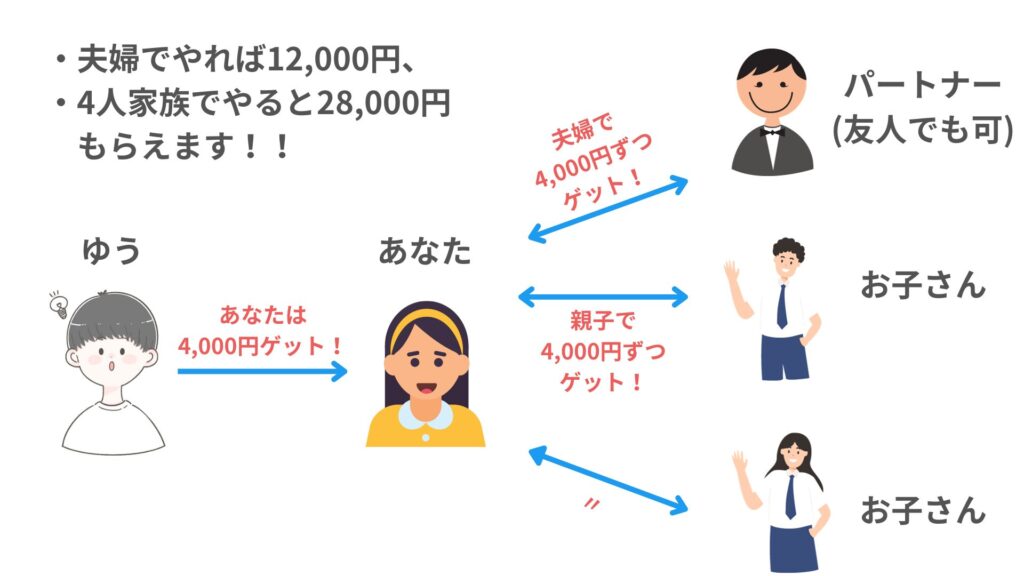
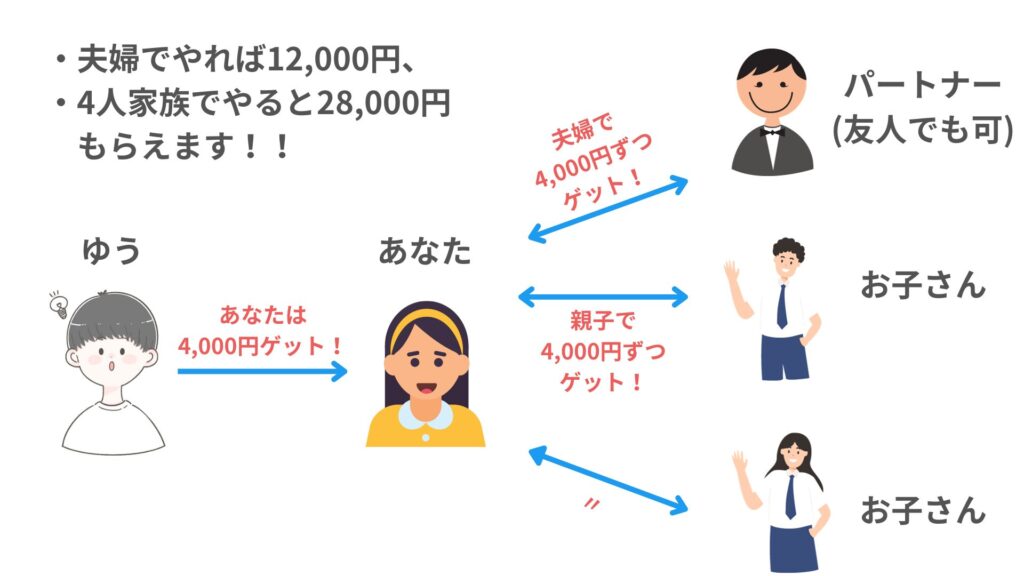
くわしい手順は、以下記事をご参照ください!(ぼくの記事を参考にしていただいて問題ありません!)
>>【無料】TikTok Liteに登録して4,000円もらう3ステップ!
その他、初心者さんでも稼ぎやすい案件一覧
その他、稼ぎやすい案件の参考記事を挙げておきます!
特にキャンペーン系は、やはり稼ぎやすい案件の代表格です。
「書く内容がわからない、、」とてが止まるくらいなら、今すぐ申し込んでご自身で体験されてみてください!




















ブログ初心者によくあるQ&A


ブログ初心者によくあるQ&Aを6つ、順番に解説します!
ブログのジャンルを決めるコツは?




















下記の中から選ぶのがおすすめです。
- 興味関心がある
- 高単価案件がある
- 市場が伸びている(需要がある)
参考までに、ぼくのジャンル変更の経歴をまとめますね。
| 雑記 (書籍レビューなど) |
書くことに慣れるため、 関心のあるテーマを書いた |
| NISAなどの投資系 | 元銀行員の知識を活かせて、 かつ関心が高かった |
| 転職・退職 | 高単価案件が多く稼ぎやすい と言われているから |
| 【今ここ】仮想通貨 | 超高単価案件と関心があり、 市場が急成長しているから |
過去のぼくのように「稼ぐにこだわりたい!」という方には、仮想通貨ジャンルがおすすめです!
なぜなら、SNSを活用して、1ヵ月未満で10万円以上稼げたから。(副業会社員時代)
1件1万円以上(3件で3万円)の超高単価案件もあるので、こだわりがない方は仮想通貨を選ぶといいですよ!
仮想通貨ジャンルにチャレンジしたい方は、以下記事をご覧ください。
無料ブログをおすすめしないのはなぜ?
下記のリスク・デメリットがあるからです。
- 広告の掲載が突然禁止になる
- 運営からアカウントを消される
- カスタマイズ性が低い
広告掲載が禁止されたり、アカウントを消されると、一瞬で稼げなくなります。
どれだけブログ記事を書いていても、すべて水の泡です…。
せっかくブログに挑戦するなら、余計なリスクは避けましょう。
前述のセルフバックを使えば年間利用料も余裕で作れるので、WordPressでブログを作ってくださいね!
こちらをクリックして、『【かんたん10分】500円オフのブログの始め方』を最初からみる!
こちらをクリックして、『セルフバック』をもう一度みる!
有料のデザインテーマって必須?
必須ではありませんが、ブログの立ち上げ時に入れておくことを強くおすすめします。
理由は色々ありますが、特に大きいのは下記2つです。
- 専門知識がなくても、洗練されたデザインにできる
- 記事が増えていくと、テーマの移行がかなり面倒くさくなる
途中でテーマを移行する場合、『前のテーマのショートコード等を変更&デザインなどを手で修正』する必要がでてきます。
記事を書く以外のムダな時間を省くためにも、ブログ立ち上げ時に入れておきましょう!




















こちらをクリックして、『デザインテーマの導入方法』をもう一度みる!
>>【W特典!】AFFINGERの体験レビュー・導入手順【忖度なし】
WordPressにログインできない時の対処法は?
まずは、下記をもう一度ご確認ください。
- WordPressのID・パスワードは正しいか
- conohaのログインID・パスワードと混ざっていないか
- ログインURLは正しいか
- 1~3時間待っているか(長いと24時間ほどかかる)
| https:/ドメイン名/wp-admin/ |
| ※【参考】当ブログ:https://3shinjidai0.com/wp-admin/ |
URLを手入力されている方は、conoha管理画面からのログインも試してくださいね!




















【ブログ始めるなら今がチャンス!】
ブログサーバー:『ConoHa WING(コノハウイング)』が特大キャンペーン中!
今なら、『通常1452円→月678円~(最大53% OFF)』と超お得に。
どうせなら、5/9(金)16:00までの限定価格で始めましょう!
※セールは予告なく終了する可能性あり
キャンペーンに加えて、さらに「500円オフ」になる当ブログ特別クーポンをいただきました!
(この記事内のリンクはすべて、500円オフが適用されます)
\かんたん10分・限定キャンペーン中/
こちらをクリックして、『【かんたん10分】500円オフのブログの始め方』を最初からみる!
アイコンってどうやって作るの?【ここから1,000円分無料】
結論、ココナラで以下のように検索して、プロに依頼するのがおすすめです!






















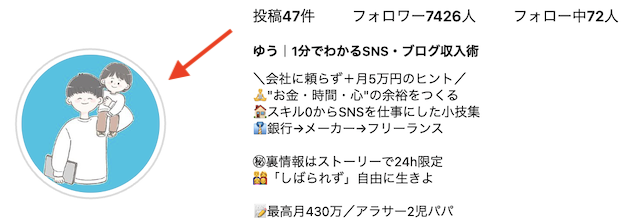
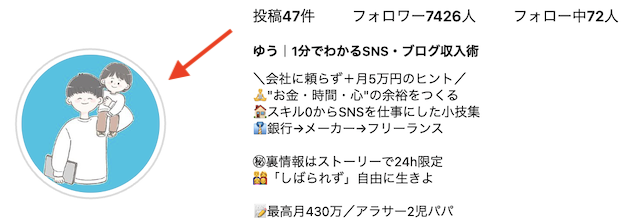
以下リンクから進めると、1,000円分のポイントがもらえるので、しっかりもらってくださいね!
\無料・1,000円分もらえる/
ブログのコストを無料にするための「セルフバック」はどうやるの?
以下にまとめています!(やるのはブログ作成後、1番最後でもOK)




















こちらをクリックして、『【かんたん10分】500円オフのブログの始め方』を最初からみる!
まとめ:家計のゆとりを目指すなら、ブログがおすすめ!


今回は、ブログの始め方~稼ぐコツまで細かくまとめました。
WordPressは有料ですが、月たったの数百円、かつセルフバックを使えば実質無料です。
また、たった1件の獲得で「年間利用料」をペイできる高単価案件もありますよ。
お金の不安を減らすためにも、いざ1歩踏み出し、在宅&どこでも働ける未来を目指しましょう!
こちらをクリックして、『【かんたん10分】500円オフのブログの始め方』を最初からみる!
こちらをクリックして、『セルフバック』をもう一度みる!
【ブログ始めるなら今がチャンス!】
ブログサーバー:『ConoHa WING(コノハウイング)』が特大キャンペーン中!
今なら、『通常1452円→月678円~(最大53% OFF)』と超お得に。
どうせなら、5/9(金)16:00までの限定価格で始めましょう!
※セールは予告なく終了する可能性あり
キャンペーンに加えて、さらに「500円オフ」になる当ブログ特別クーポンをいただきました!
(この記事内のリンクはすべて、500円オフが適用されます)
\かんたん10分・限定キャンペーン中/
>>【W特典!】AFFINGERの体験レビュー・導入手順【忖度なし】
>>【スマホ版】ブログの始め方を画像つきで解説【かんたん10分】
| 『a8.net』 | ・ASP最大手、案件数非常に多い ・セルフバック案件も非常に多い |
| 『afb』 | ・万能型で案件数多い ・振込手数料が無料 |
| 『アクセストレード』 | ・特に金融系に強い ・こちらも上場企業が運営 |
| 『もしもアフィリエイト』 | Amazon・楽天の商品をオシャレに 紹介できる機能あり |
| 『バリューコマース』 | ・万能型で案件数多い ・電話&メールでのサポート手厚い |
| 『TCS』 | 仮想通貨ブログで登録必須 |
| ※ASPの名称をクリックすると、各公式HPにとべます! | |
| ←※スマホでは左右にスクロールできます→ | |
【ブログ始めるなら今がチャンス!】
ブログサーバー:『ConoHa WING(コノハウイング)』が特大キャンペーン中!
今なら、『通常1452円→月678円~(最大53% OFF)』と超お得に。
どうせなら、5/9(金)16:00までの限定価格で始めましょう!
※セールは予告なく終了する可能性あり
キャンペーンに加えて、さらに「500円オフ」になる当ブログ特別クーポンをいただきました!
(この記事内のリンクはすべて、500円オフが適用されます)
\かんたん10分・限定キャンペーン中/
こちらをクリックして、『【かんたん10分】500円オフのブログの始め方』を最初からみる!